Page 1

User’s Manual / Manuel de l’utilisateur
2
MultiSync 20WMGX
To learn about other special offers, register online at www.necdisplay.com.
Page 2
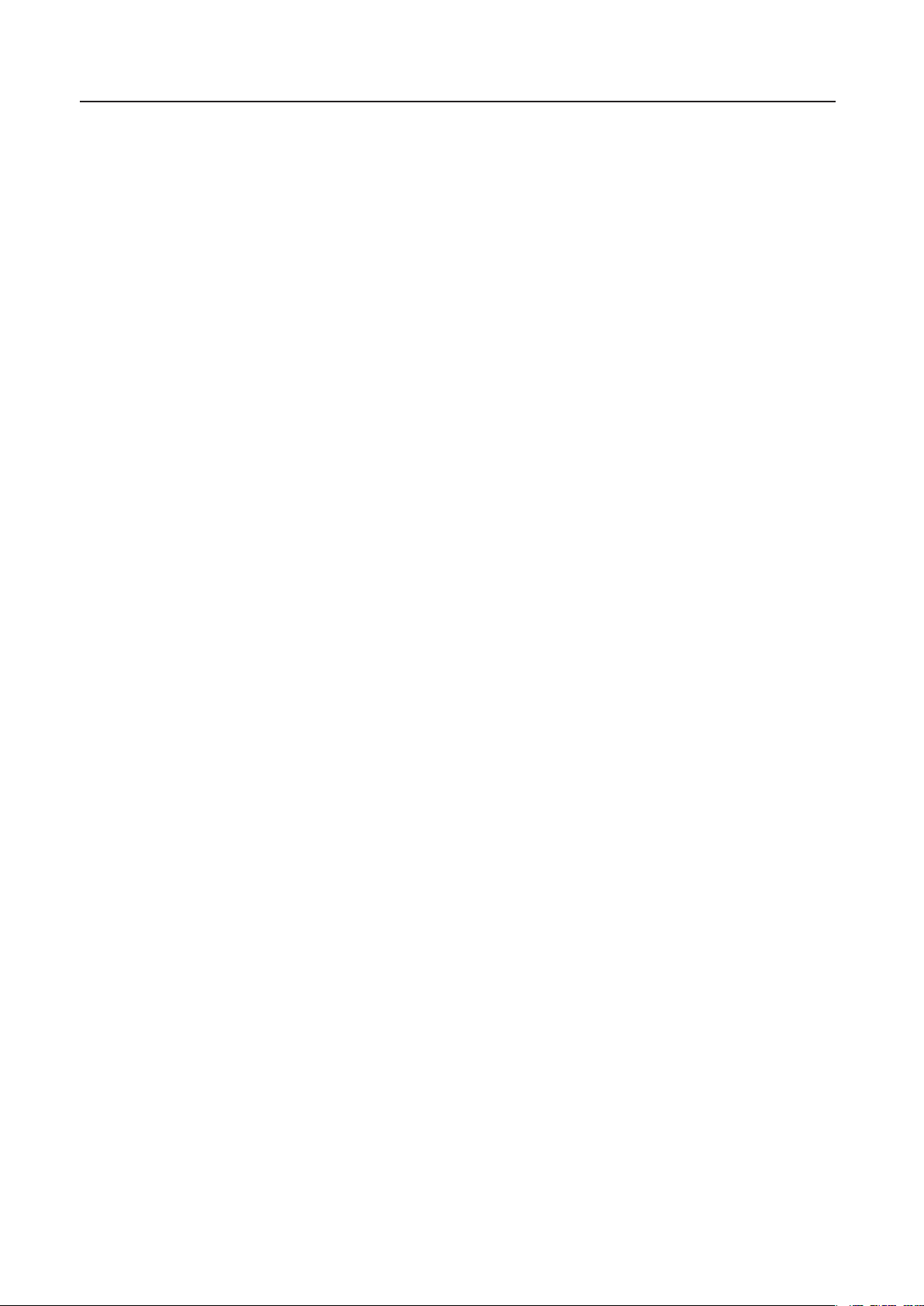
Index
Important Information ...............................................................................................................1
Recommended Use ....................................................................................................................... 2
Contents ........................................................................................................................................ 4
Component Names and Functions ............................................................................................ 5
Installation Instructions ............................................................................................................8
Mounting .......................................................................................................................................12
Flexible Arm Installation ...........................................................................................................13
Operating Instructions ............................................................................................................. 14
Features .......................................................................................................................................24
Troubleshooting ..........................................................................................................................25
References ................................................................................................................................... 27
Specications .............................................................................................................................28
Limited Warranty ....................................................................................................................... 29
Renseignements importants ....................................................................................................31
Utilisation recommandée ......................................................................................................... 32
Contenu ........................................................................................................................................34
Noms et caractéristiques des composantes ....................................................................... 35
Directives d’installation ........................................................................................................... 38
Montage ...................................................................................................................................... 42
Installation du bras exible ....................................................................................................43
Directives d’utilisation .............................................................................................................44
Fonctions ....................................................................................................................................54
Dépannage ..................................................................................................................................55
Références .................................................................................................................................. 57
Spécications. .............................................................................................................................58
Garantie limitée ......................................................................................................................... 59
Page 3
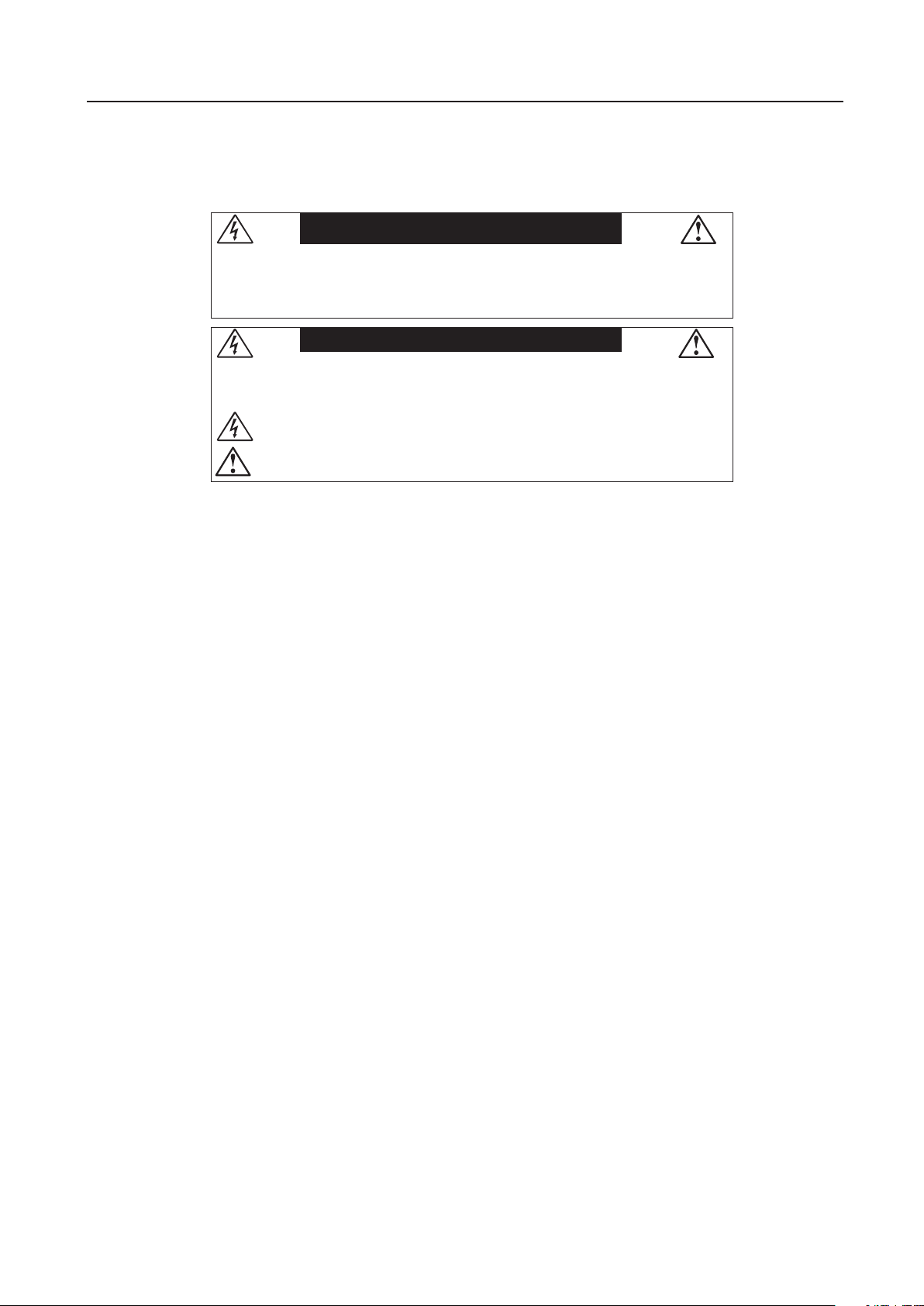
Important Information
WARNING
TO PREVENT FIRE OR SHOCK HAZARDS, DO NOT EXPOSE THIS UNIT TO RAIN OR MOISTURE. ALSO, DO NOT USE
THIS UNIT’S POLARIZED PLUG WITH AN EXTENSION CORD RECEPTACLE OR OTHER OUTLETS UNLESS THE PRONGS
CAN BE FULLY INSERTED.
REFRAIN FROM OPENING THE CABINET AS THERE ARE HIGH VOLTAGE COMPONENTS INSIDE. REFER SERVICING
TO QUALIFIED SERVICE PERSONNEL.
CAUTION
CAUTION: TO REDUCE THE RISK OF ELECTRIC SHOCK, MAKE SURE POWER CORD IS UNPLUGGED FROM
WALL SOCKET. TO FULLY DISENGAGE THE POWER TO THE UNIT, PLEASE DISCONNECT THE POWER
CORD FROM THE AC OUTLET. DO NOT REMOVE COVER (OR BACK). NO USER SERVICEABLE PARTS
INSIDE. REFER SERVICING TO QUALIFIED SERVICE PERSONNEL.
This
electric shock. Therefore, it is dangerous to make any kind of contact with any part inside this unit.
This symbol alerts the user that important literature concerning the operation and maintenance of this
unit has been included. Therefore, it should be read carefully in order to avoid any problems.
DOC: This Class B digital apparatus meets all requirements of the Canadian
Interference-Causing Equipment Regulations.
C-UL: Bears the C-UL Mark and is in compliance with Canadian Safety Regulations
according to
symbol warns user that uninsulated voltage within the unit may have sufficient magnitude to cause
Canadian Department of Communications Compliance Statement
CAN/CSA C22.2 No. 60950-1.
FCC Information
1.
Use the attached specified cables with the
monitors so as not to interfere with radio and television reception.
(1)
Please use the supplied power cord or equivalent to ensure FCC compliance.
(2) Please use the supplied shielded video signal cable, the supplied USB cable with
ferrite cores, and the supplied shielded PC Audio cable with ferrite cores.
Please use the supplied RF cable.
Use of other cables and adapters may cause interference with radio and television
reception.
2.
This equipment has been tested and found to comply with the limits for a Class B digital
device, pursuant to part 15 of the FCC Rules. These limits are designed to provide reason
able protection against harmful interference in a residential installation. This equipment
generates, uses, and can radiate radio frequency energy, and, if not installed and used in
accordance with the instructions, may cause harmful interference to radio communications.
However, there is no guarantee that interference will not occur in a particular installation.
If this equipment does cause harmful interference to radio or television reception, which
can be determined by turning the equipment off and on, the user is encouraged to try to
correct the interference by one or more of the following measures:
• Reorient or relocate the receiving antenna.
• Increase the separation between the equipment and receiver.
• Connect the equipment into an outlet on a circuit different from that to which the receiver
is connected.
• Consult your dealer or an experienced radio/TV technician for help.
If necessary, the user should contact the dealer or an experienced radio/television techni
cian for additional suggestions. The user may find the following booklet, prepared by the
Federal Communications Commission, helpful: ”How to Identify and Resolve Radio-TV
Interference Problems.“ This booklet is available from the U.S. Government Printing Office,
Washington, D.C., 20402, Stock No. 004-000-00345-4.
MultiSync® 20WMGX2™ (L205GL)
color
-
-
Page 4

Recommended Use
Safety Precautions and Maintenance
FOR OPTIMUM PERFORMANCE, PLEASE NOTE
THE FOLLOWING WHEN SETTING UP AND USING
THE MULTISYNC® LCD COLOR MONITOR:
• DO NOT OPEN THE MONITOR. There are no user serviceable parts inside and opening or removing covers may
expose you to dangerous shock hazards or other risks. Refer all servicing to qualified service personnel.
• Do not spill any liquids into the cabinet or use your monitor near water.
• Do not insert objects of any kind into the cabinet slots, as they may touch dangerous voltage points, which can be
harmful or fatal or may cause electric shock, fire or equipment failure.
• Do not place any heavy objects on the power cord. Damage to the cord may cause shock or fire.
• Do not place this product on a sloping or unstable cart, stand or table, as the monitor may fall, causing serious
damage to the monitor.
• When operating the MultiSync LCD monitor with its AC 125-240V power supply, use a power supply cord that
matches the power supply voltage of the AC power outlet being used. The power supply cord you use must have
been approved by and comply with the safety standards of your country. (Type H05VV-F should be used in Europe)
• In UK, use a BS-approved power cord with molded plug having a black (5A) fuse installed for use with this moni-
tor. If a power cord is not supplied with this monitor, please contact your supplier.
• Do not place any objects onto the monitor and do not use the monitor outdoors.
• The inside of the fluorescent tube located within the LCD monitor contains mercury.
Please follow the bylaws or rules of your municipality to dispose of the tube properly.
• Do not bend power cord.
• Do not use monitor in very hot, humid, dusty, or oily areas.
• Do not cover vent on monitor.
Immediately unplug your monitor from the wall outlet and refer servicing to qualified service personnel under the
following conditions:
• When the power supply cord or plug is damaged.
• If liquid has been spilled, or objects have fallen into the monitor.
• If the monitor has been exposed to rain or water.
• If the monitor has been dropped or the cabinet damaged.
• If the monitor does not operate normally by following operating instructions.
• If glass is broken, handle with care.
• If monitor or glass is broken, do not come in contact with the liquid crystal and handle with care.
• Allow adequate ventilation around the monitor so that heat can properly dissipate.
Do not block ventilated openings or place the monitor near a radiator or other heat
sources. Do not put anything on top of monitor.
CAUTION
• Handle with care when transporting. Save packaging for transporting.
Image Persistence
Please be aware that LCD Technology may experience a phenomenon known as Image Persistence. Image Persistence occurs when a residual or “ghost” image of a previous image remains visible on the screen. Unlike CRT
monitors, LCD monitors’ image persistence is not permanent, but constant images being displayed for a long period
of time should be avoided.
To alleviate image persistence, turn off the monitor for as long as the previous image was displayed. For example, if
an image was on the monitor for one hour and a residual image remains, the monitor should be turned off for one
hour to erase the image.
As with all personal display devices, NEC DISPLAY SOLUTIONS recommends displaying moving images and using
a moving screen saver at regular intervals whenever the screen is idle or turning off the monitor when not in use.
• The power cable connector is the primary means of detaching the system from the
power supply. The monitor should be installed close to a power outlet which is easily accessible.
Page 5
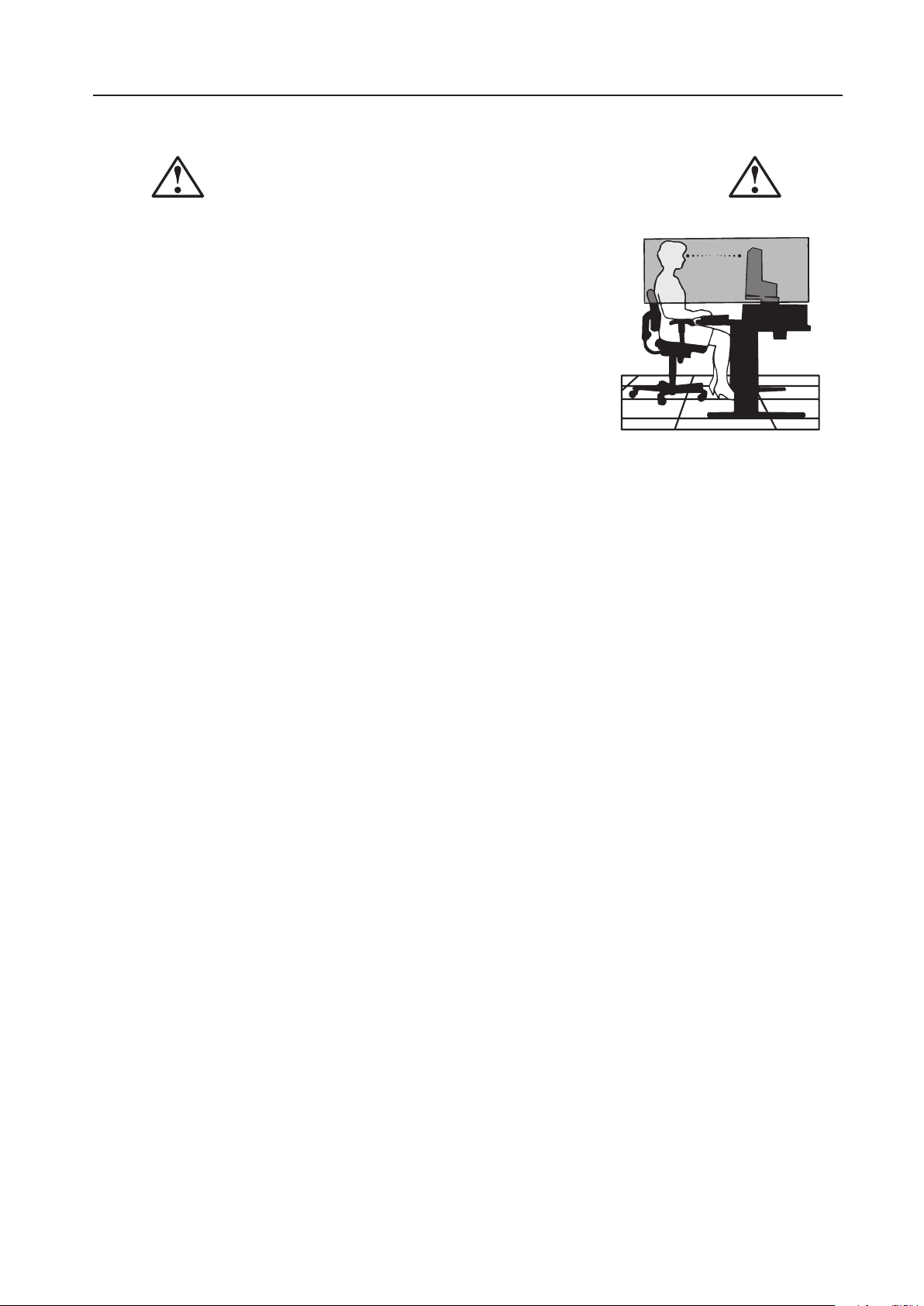
Recommended Use continued
CORRECT PLACEMENT AND ADJUSTMENT OF THE MONITOR
CAN REDUCE EYE, SHOULDER AND NECK FATIGUE. CHECK
THE FOLLOWING WHEN YOU POSITION THE MONITOR:
• For optimum performance, allow 20 minutes for monitor to warm-up.
•
Adjust the monitor height so that the top of the screen is at or slightly below
eye level.
Your eyes should look slightly downward when viewing the middle of the
screen.
•
Position your monitor no closer than 16 inches and no further away than
28 inches from your eyes. The optimal distance is 20 inches.
• Rest your eyes periodically by focusing on an object at least 20 feet away.
Blink often.
• Position the monitor at a 90° angle to windows and other light sources to
minimize glare and reflections. Adjust the monitor tilt so that ceiling lights
do not reflect on your screen.
• If reflected light makes it hard for you to see your screen, use an anti-glare filter.
• Adjust the monitor’s brightness and contrast controls to enhance readability.
• Use a document holder placed close to the screen.
• Position whatever you are looking at most of the time (the screen or reference material)
directly in front of you to minimize turning your head while you are typing.
• Get regular eye checkups.
Ergonomics
To realize the maximum ergonomics benefits, we recommend the following:
•
Use the preset Size and Position controls with standard signals
•
Use the preset Color Setting
•
Use non-interlaced signals with a vertical refresh rate between 60-75Hz
•
Do not use primary color blue on a dark background, as it is difficult to see and may produce eye fatigue due
to insufficient contrast.
For more detailed information on setting up a healthy work environment, write the American National Standard for
Human Factors Engineering of Visual Display Terminal Workstations – ANSI-HFS Standard No. 100-1988 – The
Human Factors Society, Inc. P.O. Box 1369, Santa Monica, California 90406.
Cleaning the LCD Panel
• When the liquid crystal panel becomes dusty or dirty, wipe gently with soft cloth.
• Do not rub the LCD panel with coarse material.
• Do not apply pressure to the LCD surface.
• Do not use OA cleaner. OA cleaner will cause deterioration or discolor the LCD surface.
Cleaning the Cabinet
• Unplug the power supply
• Gently wipe the cabinet with a soft cloth
• To clean the cabinet, dampen cloth with a neutral detergent and water, wipe the cabinet. Follow with a dry cloth.
NOTE: Many plastics are used on the surface of the cabinet. DO NOT clean with
benzene, thinner, alkaline detergent, alcoholic system detergent, glass cleaner, wax, polish cleaner,
soap powder, or insecticide. Do not touch rubber or vinyl to the cabinet for a long time.
These types of fluids and fabrics can cause the paint to deteriorate, crack or peel.
To avoid scratches
• Do not touch LCD panel using coarse material or hard objects.
• Use only a soft cloth for cleaning the surface of the LCD panel.
To avoid stains
• Clean fingerprints, water drips, chemical spills, etc. from the LCD panel immediately or discoloration and spots
will occur. If the LCD panel is rubbed with too much force, cracking may occur, which will lead to abnormalities
in the display.
To avoid breakage or screen trouble
• Do not push hard on the LCD panel surface.
• Do not set heavy objects on the LCD panel surface.
• Do not leave the LCD panel under constant pressure.
Page 6

To learn about other special offers, register online at www.necdisplay.com.
User’s Manual / Manuel de l’utilisateur
MultiSync 20WMGX
2
Contents
Your new MultiSync® 20WMGX2 monitor box* contains the following items:
• LCD monitor • PC Audio Cable
• Power Cord • RF Cable
• User’s Manual • Relay Connector
• USB Cable • Cable Cover
• Video Signal Cable • Wireless Remote Control and AAA Batteries
(mini D-SUB 15 pin to
mini D-SUB 15 pin)
• Video Signal Cable
(DVI-D to DVI-D)
Power Cord
User’s Manual
USB Cable
LCD Monitor
Video Signal Cable
(DVI-D to DVI-D)
Wireless Remote Control
and AAA Batteries
Cable Cover
Relay Connector
RF Cable
Video Signal Cable
(D-SUB to D-SUB Cable)
To obtain the optional components and additional information, contact Customer Service at (800) 632-4662.
The following optional components are available to use with the 20WMGX
• Macintosh Cable Adapter
Audio to Audio Cable
with mini jack connector
2
:
* Remember to save your original box and packing material to transport or ship the monitor.
Page 7
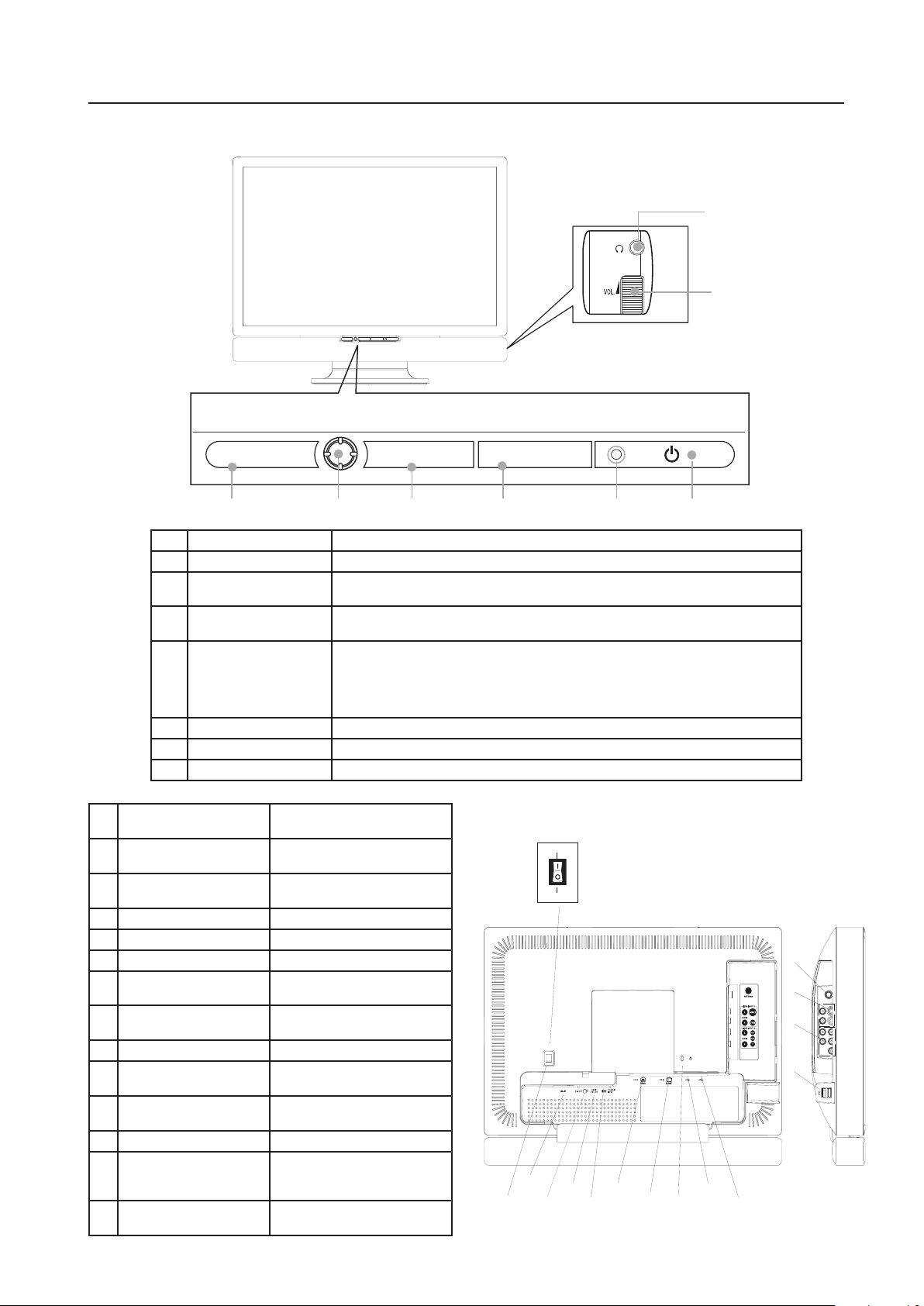
Component Names and Functions
SELECT
RESET/D V MODE
MENU/EX IT
1
3 5
2
4
6
7
8
1
2
3
4
5
6
8 14
7
9
10
11
12
13
ON Position
OFF Position
1 Menu/Exit Open or Close the OSD menu.
2 4 Direction Key Moves the OSD cursor in 4 directions.
3 Select
4 RESET/DV Mode
5 Power LED/IR Receiver
When in OSD menu, enables OSD options.
When not in OSD menu, switches the input source being displayed.
When in the OSD menu, press this button to change settings back to the factory presets.
When not in OSD menu, press this button to switch DV Modes.
LED lights Blue – Power is ON.
LED lights Amber – Monitor is in “Power Saving Mode”.
LED is off – Power is OFF.
IR receiver for remote control.
6 Power Switch Turn on or off the main power.
7 Volume Lower / Raise the sound volume.
8 Headphone Jack Connect headphones to the monitor.
1 Antenna
2 AV1
3 AV2
4 USB Downstream Port (2) Connect to USB device.
5 USB Downstream Port (2) Connect to USB device.
6 USB upstream port Connect to USB device.
7 PC1
8 PC2
9 Audio In Connect audio input from PC.
10 Audio Out
11 DC Out
12 AC in Connect power cord to monitor.
13 Main Power Switch
14 Kensington Lock Opening
Connect to antenna or to cable
TV signal.
Connect Composite Video or
S-video input and audio.
Connect Component
Video and Audio.
Connect to digital RGB input
(DVI-D).
Connect to analog RGB input
(mini D-sub).
Output connection for speaker.
(Speaker comes connected)
DC connection for speaker.
(Speaker comes connected)
ON/OFF switch for the main
power. Monitor will not operate
when switch is in the off position.
Monitor can be secured using a
Kensington locking system
Page 8
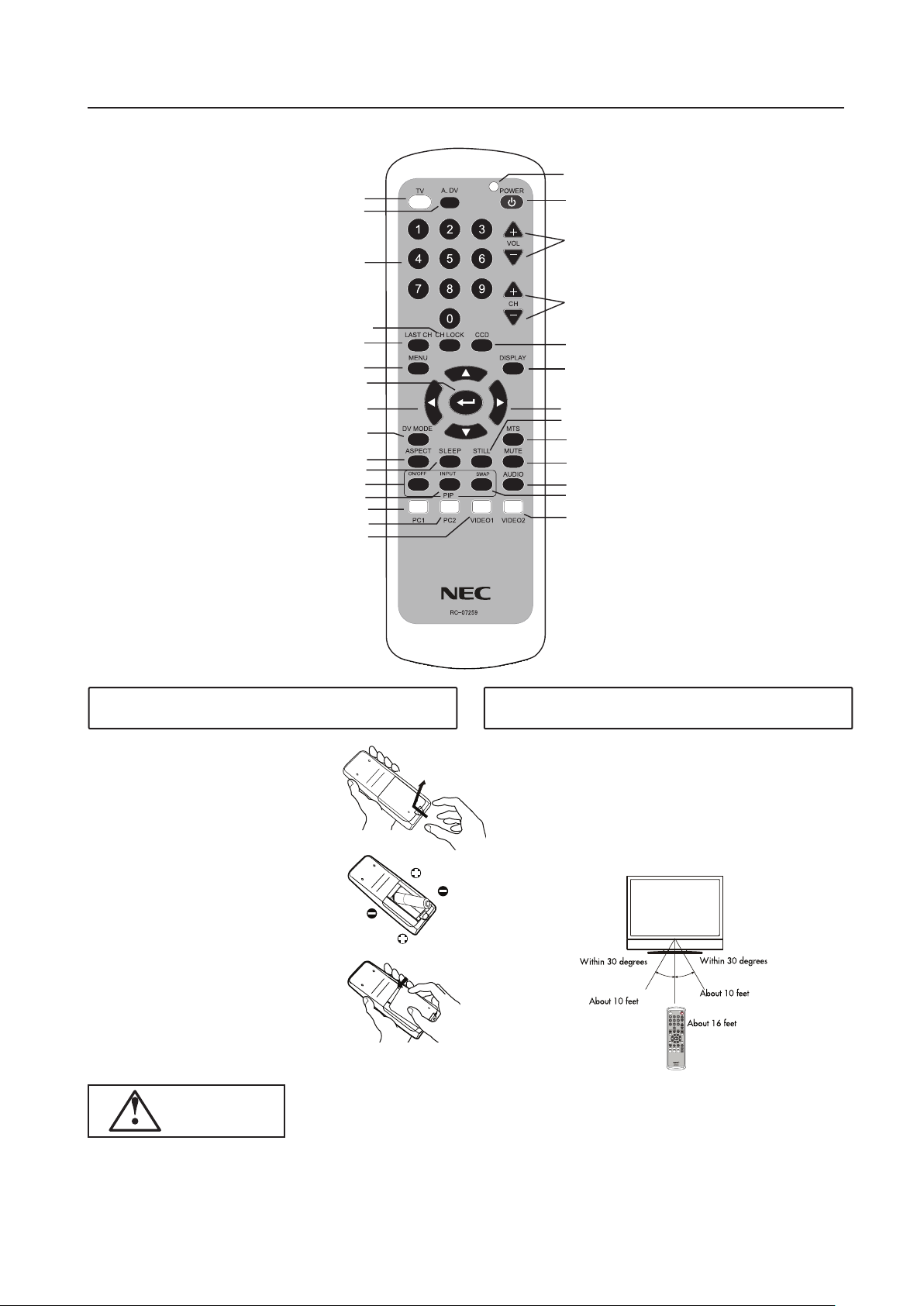
Component Names and Functions continued
TV TUNER
ADVANCED DV MODE
LED INDICATOR
POWER ON / OFF
VOLUME UP / DOWN (pq)
CHANNEL UP / DOWN (pq)
CLOSED CAPTION DISPLAY
DISPLAY
NUMBER
KEYPAD
CHANNEL LOCK
LAST CHANNEL
MENU
ENTER
PROGRAM / ADJUST (t)
DYNAMIC VIDEO MODE
ASPECT
SLEEP
PIP ON / OFF
PIP INPUT
PC1
PC2
VIDEO 1
MTS
MUTE
AUDIO
PROGRAM / ADJUST (u)
STILL
PIP SWAP
VIDEO 2
Installing the Batteries Using the Remote Control
1. Open the battery cover.
Slide back and remove the battery
cover in the direction of the arrow.
2. Installing the batteries.
Install two included Size AAA
batteries.
Align according to the (+,-).
3. Close the battery cover.
Replace the battery cover in
the direction of the arrow and
snap it back into place.
CAUTION
• Do not mix new and old batteries together. The batteries could
explode or leak, resulting in fires, physical injury, or stains.
• When inserting batteries, observe their correct polarities as marked
on the product. If inserted in the wrong direction, the batteries could
explode or leak, resulting in fires, physical injury, or stains.
Point the remote control toward the sensor on the front
of the monitor when pressing buttons.
Use the remote control within about 16 feet from the
front of the unit’s remote control sensor and within 30
degrees on both sides.
ATTENTION
• Do not drop the remote control.
• To avoid possible failures, do not splash the remote control with
water or put it on a wet object.
• If leaving the remote control out of use for an extended period of
time, remove the batteries from it.
• If the remote control does not respond properly, replace the
batteries.
• Strong light such as direct sunlight exposed on the photoreceptor of
the remote control can cause operational failure. Position this unit to
avoid direct contact with such light.
Page 9
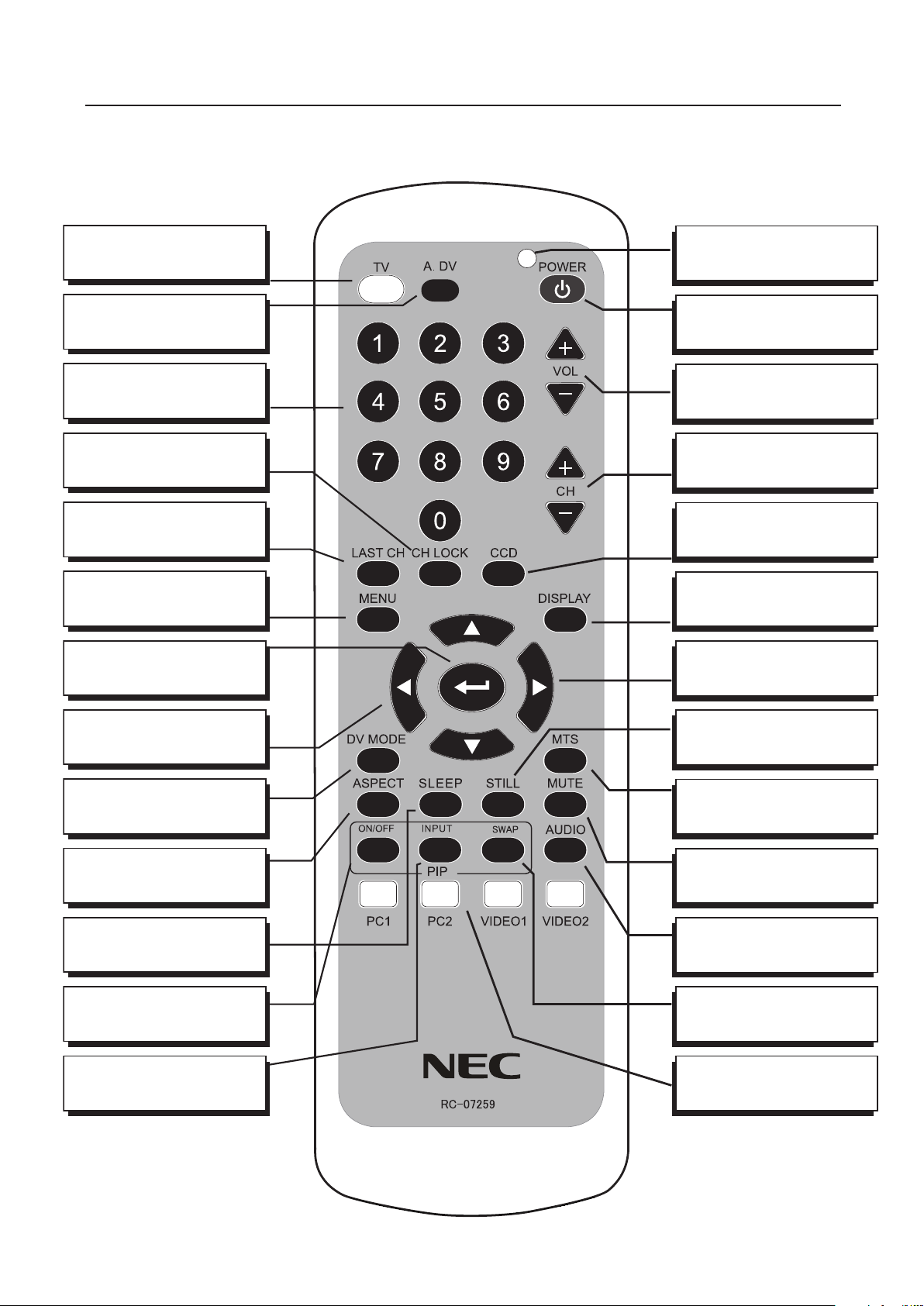
Component Names and Functions continued
TV
Press to select TV as the input
source.
AI
Press to activate
Advanced DV Mode.
NUMBER KEYPAD
Press to select channels.
CHANNEL LOCK
Parental Lock.
MENU
Display OSD menu.
ENTER
Enables OSM option.
PROGRAM ADJUST
Selects OSM setting.
PROGRAM ADJUST
Selects OSM setting.
STILL
Pauses program.
MTS
Multipchannel television sound.
TV mode only.
MUTE
Press to turn off sound. Press Mute
the Volume up button to hear sound.
AUDIO
Selects audio source.
PIP SWAP
Switch inputs between Main and
Sub PIP source.
DV MODE
Press to select Dynamic Video
Mode.
ASPECT
Press to change Aspect Ratio.
SLEEP
Press select turn off time.
VOLUME UP/DOWN
Sets volume level.
CHANNEL UP/DOWN
Moves channel up or down.
DISPLAY
Shows status.
CCD
Displays Closed Captioning.
PIP ON/OFF
Turn or or off Picture-in-Picture.
PIP INPUT
Select source for Picture-inPicture.
PC1, PC2, VIDEO 1, VIDEO2
Select input source.
LED INDICATOR
POWER
LAST CHANNEL
Return to previous channel.
Page 10
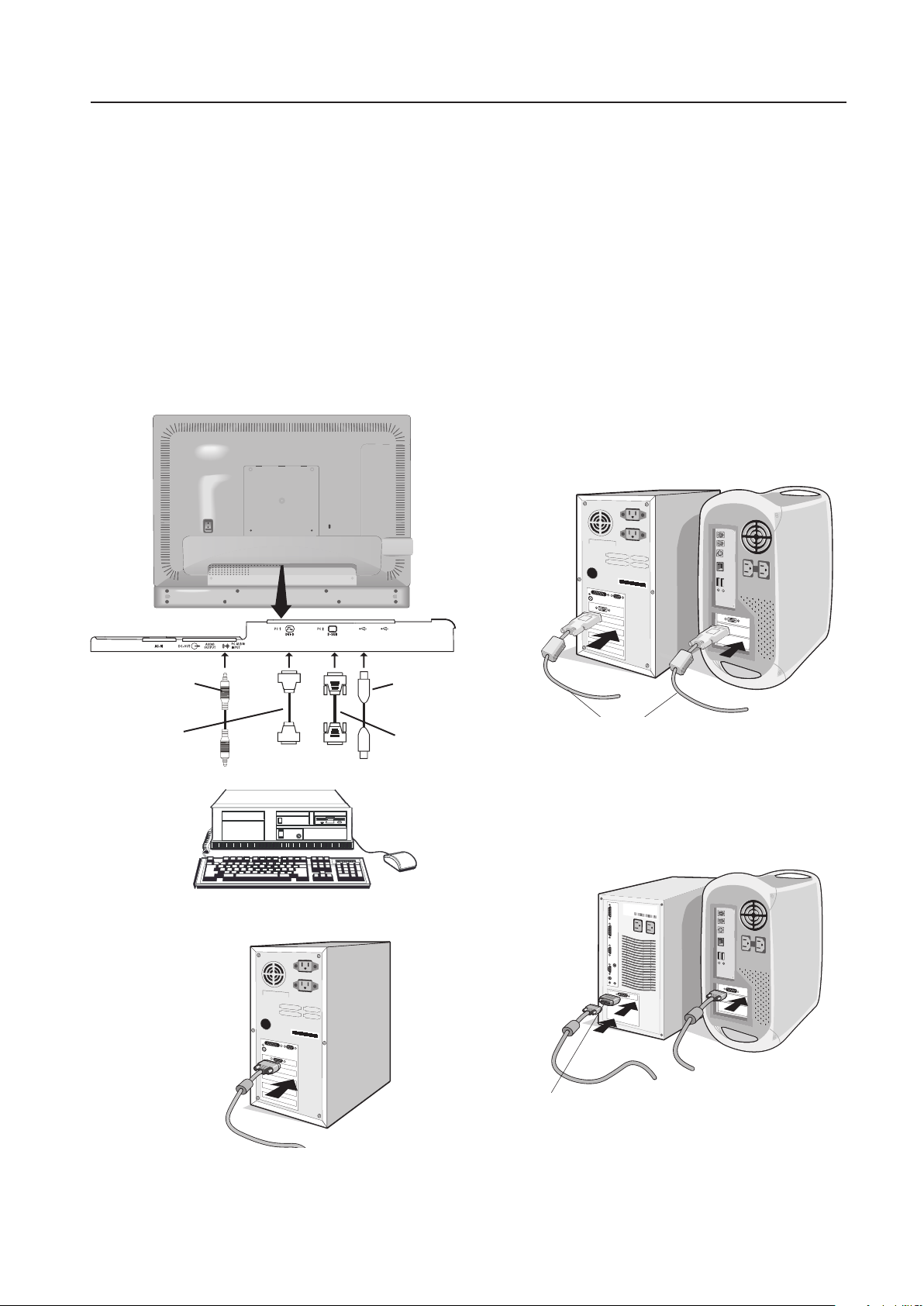
Installation Instructions
To attach the MultiSync® LCD monitor to your computer, follow these instructions:
1. Turn off the power to your computer.
Choose the appropriate cable type. (Figure 1)
2. For the PC or MAC with DVI digital output: Connect the DVI signal cable to the connector of the
display card in your system (Figure 2). Tighten all screws.
For the PC with Analog output: Connect the 15-pin mini D-SUB signal cable to the connector of the
display card in your system (Figure 3). Tighten all screws.
For MAC setup: Connect the Macintosh cable adapter to the computer, then attach the
15-pin mini D-SUB signal cable to the Macintosh cable adapter (Figure 4). Tighten all screws.
NOTE: To obtain the MultiSync Macintosh cable adapter, call
NEC Display Solutions of America, Inc. at (800) 632-4662.
Audio input
from PC
DVI
Connector
Figure 1
USB
Connector
15 Pin mini D-sub
VGA Connector
Figure 2
DVI Signal Cable
Figure 4
Figure 3
Macintosh Cable Adapter (not included)
Note: Some Macintosh systems do not require
a Macintosh Cable Adapter.
NOTE: PREVENTION OF SCREEN BURN
Continuous on-screen display of fixed (non-moving) images, such as video games, stock market quotations, computer
generated graphics and other patterns can cause permanent damage to the LCD MONITOR.
Such “SCREEN BURN-IN” constitutes misuse and IS NOT COVERED by our Factory Warranty.
Page 11
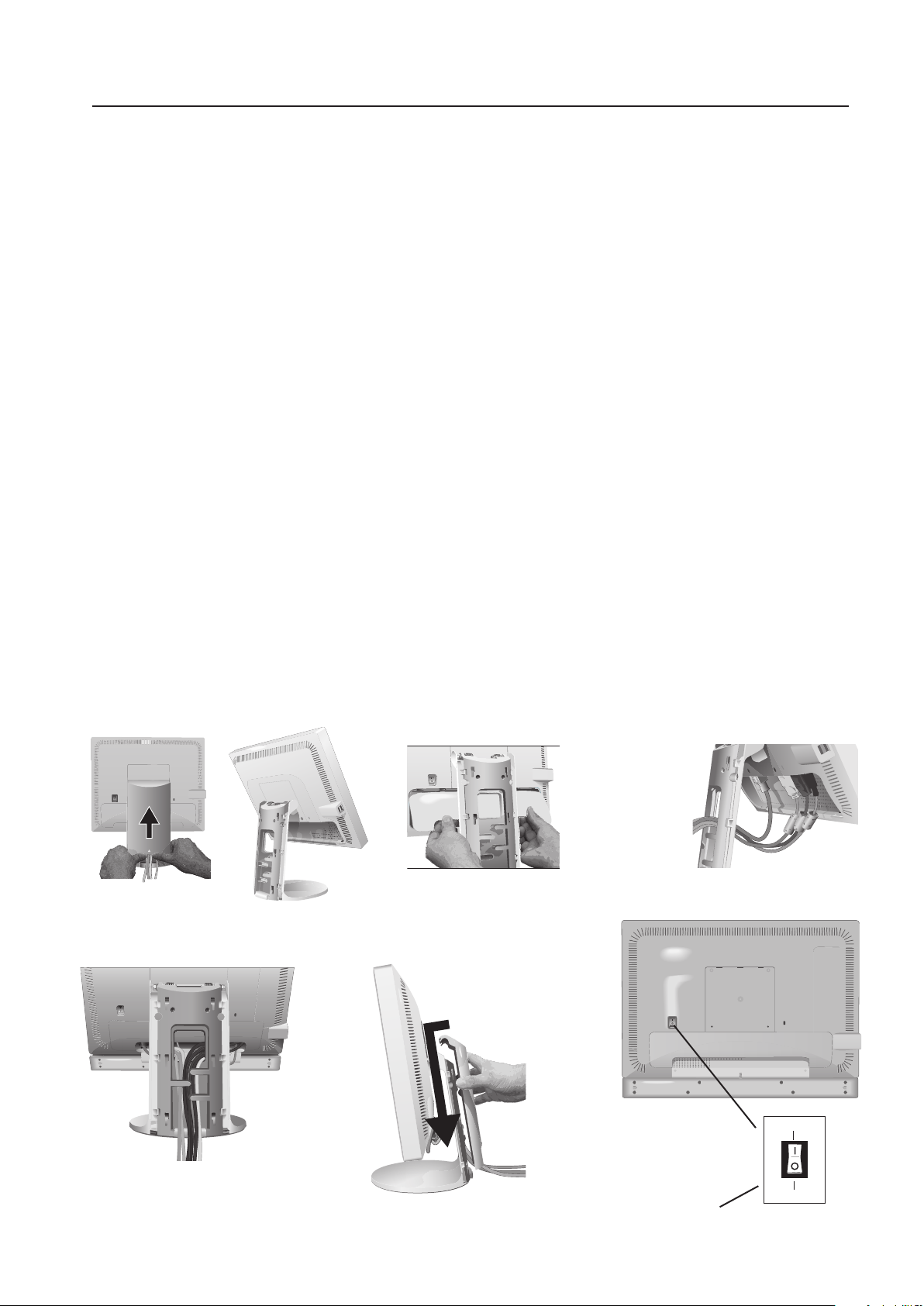
Installation Instructions continued
3. Remove the Cable Cover. Push the cover up (towards the top of the monitor) in order to unhook the cover
from the stand. Tilt the LCD panel backwards 30° (Figure 5).
4. Remove the connector cover (Figure 6).
5. Connect all cables to the appropriate connectors through the square hole in the stand (Figure 7).
6. Place the connector cover back onto the monitor.
7. Place all cables into the hooks on the stand (Figure 8).
8. Place hands on each side of the monitor to tilt the LCD panel back 5° and place the cable cover back onto the
stand (Figure 9).
9. Connect the power cord to the power outlet.
NOTE: Refer to Recommended Use section of this manual for proper selection of power cord.
10. The Vacation Switch located on the back side of the monitor (Figure 10) must be turned on in order for the
monitor to operate. With the Vacation Switch in the ON position, power the monitor on using the front power
button and turn on the computer.
NOTE: The vacation switch is a true ON/OFF switch. If this switch is in the OFF position, the monitor cannot
be turned on using the front button. DO NOT switch on/off repeatedly.
11. No-Touch Auto Adjust (PC2 input only): For most signal timings (resolution settings), No-Touch Auto Adjust
automatically adjusts the monitor to optimal settings upon initial setup. For further adjustments, use the
following OSM® controls:
• Auto Adjust Contrast • Auto Adjust
Refer to the Controls section of this User ’s Manual for a full description of these OSM controls.
NOTE: For download information on the Windows® 95/98/Me/2000/XP INF
file for your monitor, refer to the References section of this User’s Manual.
NOTE: If you have any problems, please refer to the Troubleshooting section of this User’s Manual.
Figure 5
Figure 8
Figure 9
Figure 6
Figure 7
Figure 10
ON Position
Vacation
Switch
OFF Position
Page 12
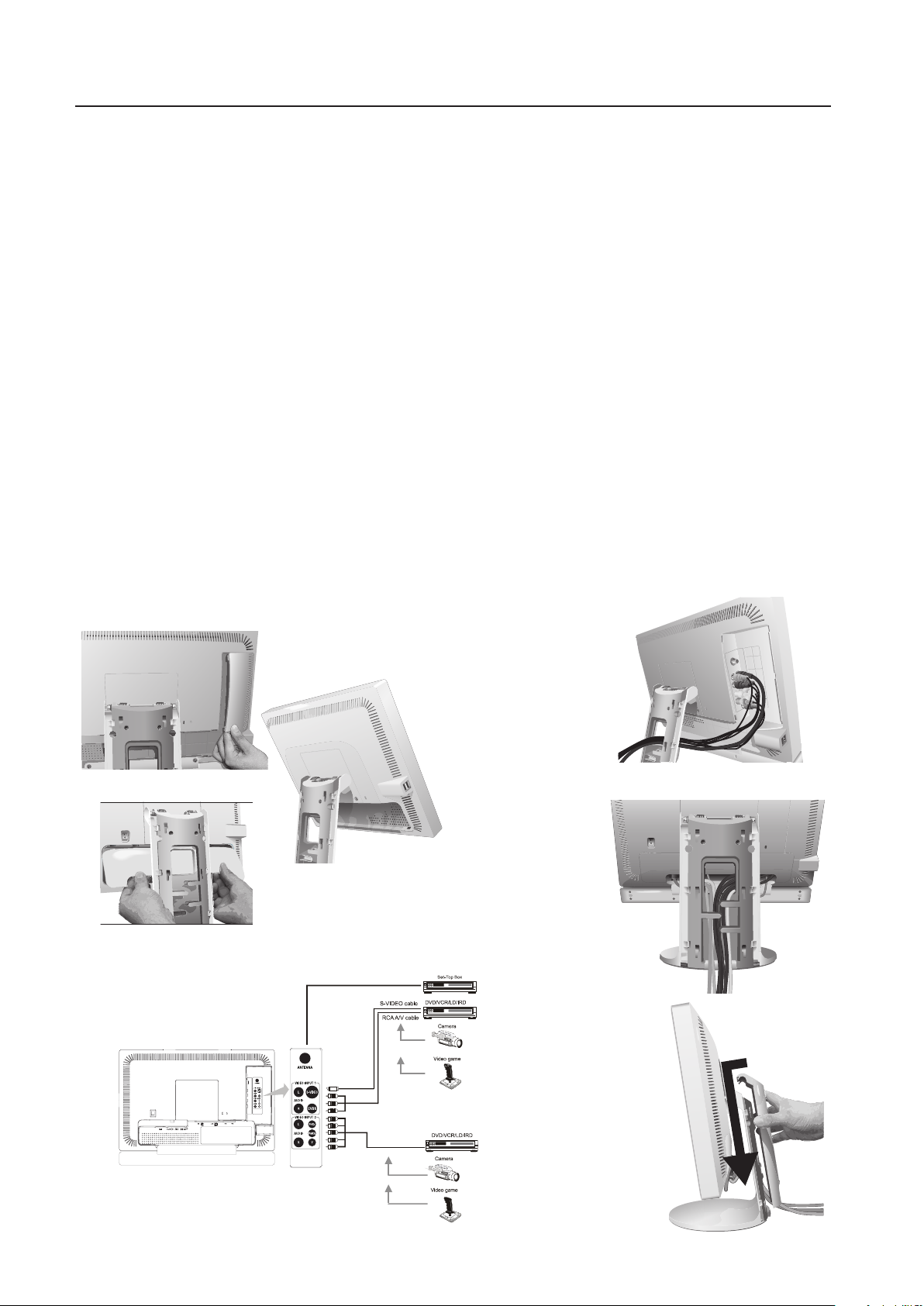
Installation Instructions continued
Connecting to Video/Antenna/Cable
1. Turn off the power to the monitor.
2. Remove the connector cover and tilt the LCD panel 30° (Figure 11).
3. Connect all cables to the appropriate connectors through the square hole in the stand (Figure 12).
4. Connect Video/Antenna/Cable to correct connection on the LCD.
5. Place the connector cover onto the back cabinet.
6. Place all cables into the hooks (Figure 13).
7. Place hands on each side if the monitor to tilt the LCD panel back 5° and place the cable cover back onto the
stand (Figure 14).
8. Connect the power cord to the power outlet.
9. The Vacation Switch located on the back side of the monitor (Figure 10) must be turned ON in order for the
monitor to operate. With the Vacation Switch in the ON position, turn the monitor on using the front power
button.
NOTE: The vacation switch is a true on/off switch. If this switch is in the OFF position, the monitor cannot be
turned on using the front button. DO NOT switch ON/OFF repeatedly.
NOTE: If you have any problems, please refer to the TROUBLESHOOTING section of this User’s Manual.
Figure 13
Figure 11
Figure 12
Figure 14
0
Figure 15
Page 13
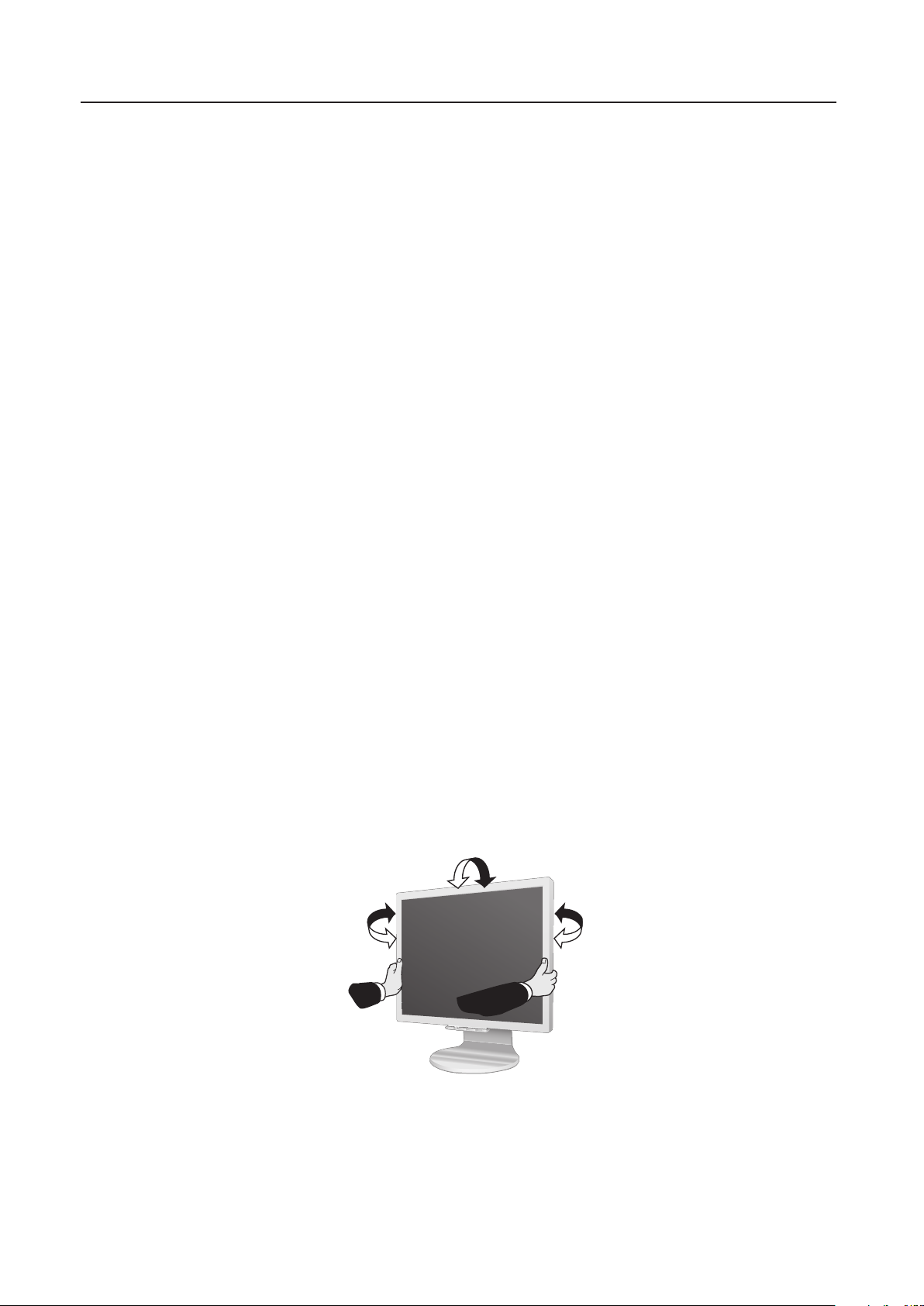
Installation Instructions continued
M
EN
U
/
E
X
IT
S
E
L
E
C
T
/
1
–
2
R
E
S
E
T
/D
V
M
O
D
E
Precautions when connecting the antenna
• Use a coaxial cable which is free from interference. Avoid using a parallel flat wire as interference may occur,
causing the reception to become unstable and noise to appear on the screen.
• Avoid using an indoor antenna as this may be affected by interference and poor reception.
• Keep the power cord as far away from the antenna wire as possible.
• Auto Tuning please refer to page 24
VHF(300-Ohm) antenna / UHF antenna
When using a 300-ohm twin lead from an outdoor antenna, connect the VHF or UHF antenna leads to the screws of
the VHF or UHF adapter. Plug the 300-ohm to 75-ohm adapter into the antenna on the LCD MONITOR.
When both VHF and UHF antennas are combined
Attach an optional antenna cable signal combiner to the LCD MONITOR antenna terminal, and connect the cables
to the antenna mixer. Consult your local electronics retailer about available signal combiners.
Reconnect the unit to the power source and turn on the power.
Using the Remote Control or User Controls, select the “CHANNEL SETTING MENU”. Select the appropriate menu
based upon which source (cable or antenna) is being used.
Refer to pages 15 and 16 for further information on the “CHANNEL SETTING MENU” as well as for information on
how to use the “AUTO SEARCH” function to program available channels.
Tilt and Swivel
Grasp both sides of the monitor screen with your hands and adjust the tilt and swivel as desired
NOTE: Handle with care when tilting and swiveling the monitor screen.
Figure TS.1
(Figure TS.1)
.
Page 14
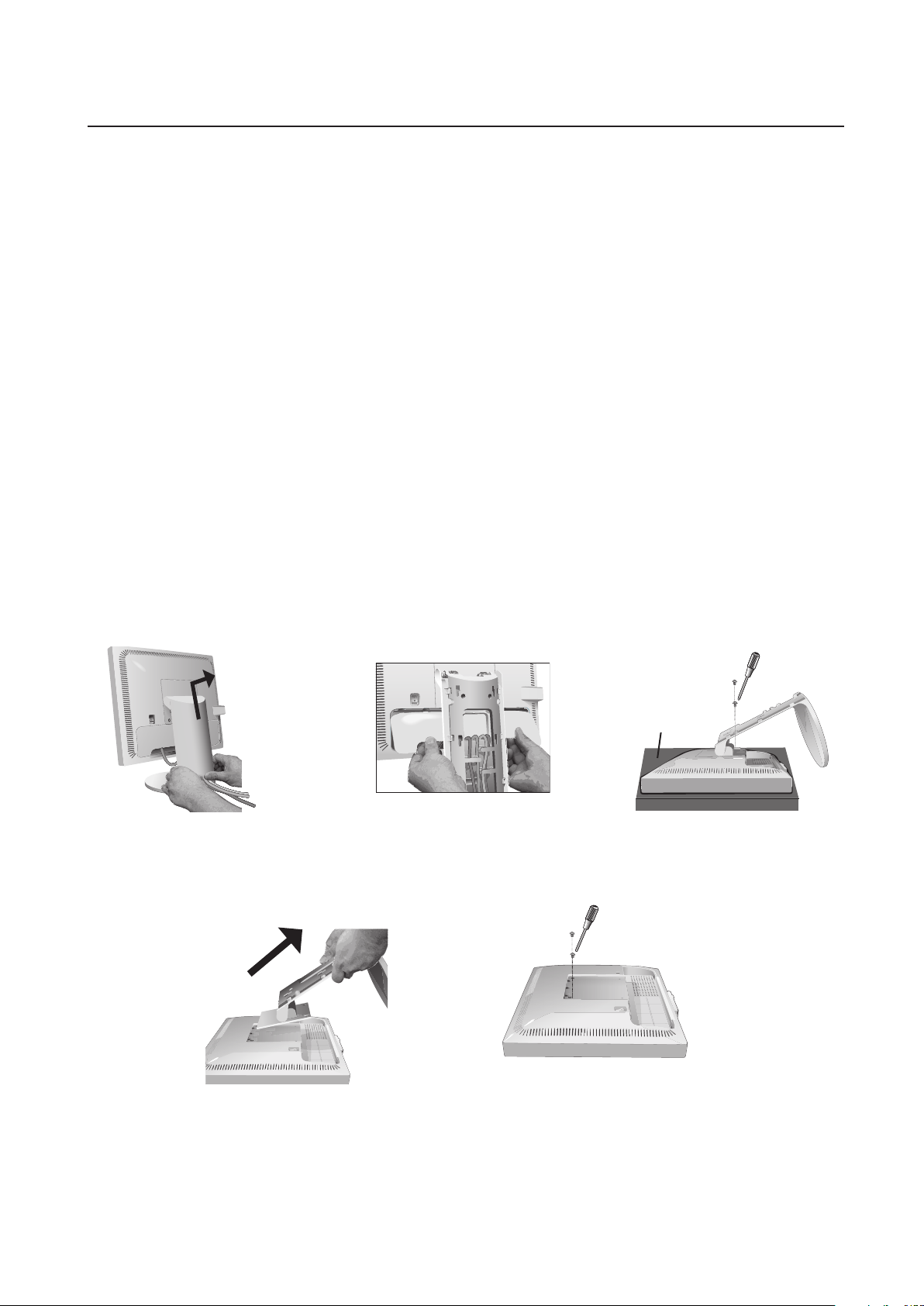
Mounting
To Remove Monitor Stand for Mounting
1. Place hands on each side of the monitor and tilt the LCD panel 5˚ degrees.
Remove the cable cover (Figure M.1).
Remove the connector cover (Figure M.2).
2. Disconnect all cables.
3. Place monitor face down on a non-abrasive surface (Figure M.3).
NOTE: Handle with care when the monitor is facing down to avoid
damaging the front buttons.
4. Remove the 2 screws connecting the stand to the monitor (Figure M.3).
5. Lift up the stand to unlatch the upper hooks and remove the stand (Figure M.4).
6. Remove the 2 screws on the top of the monitor (Figure M.5). The monitor is
now ready for mounting in an alternate manner.
7. Connect the cables and replace the connector cover on the back of the monitor.
8. Reverse this process to reattach stand.
NOTE: Use only VESA-compatible alternative mounting method.
Handle with care when removing stand.
Figure M.1
Figure M.4
Figure M.2
Figure M.3
Non-Abrasive
Surface
Figure M.5
Page 15

Flexible Arm Installation
This LCD monitor is designed for use with a flexible arm.
To mount the monitor to a flexible arm:
1. Follow the instructions on how Remove Monitor Stand for Mounting to remove the stand.
2. Use the 4 screws to attach the arm to the monitor (Figure F.1).
NOTE: The LCD monitor should only be used with an approved arm (e.g. GS mark).
To meet the safety requirements, the monitor must be mounted to an arm which
guaranties the necessary stability under consideration of the weight of the monitor.
12mm
M4
4 x 12mm with lock washer
and flat washer
100mm
Figure F.1
4 Screws (M4)
(Max Depth: 8.5 mm)
Thickness of Bracket (Arm)
2.0~3.2mm
100mm
Weight of LCD assembly:
5.3 kg (MAX)
Page 16
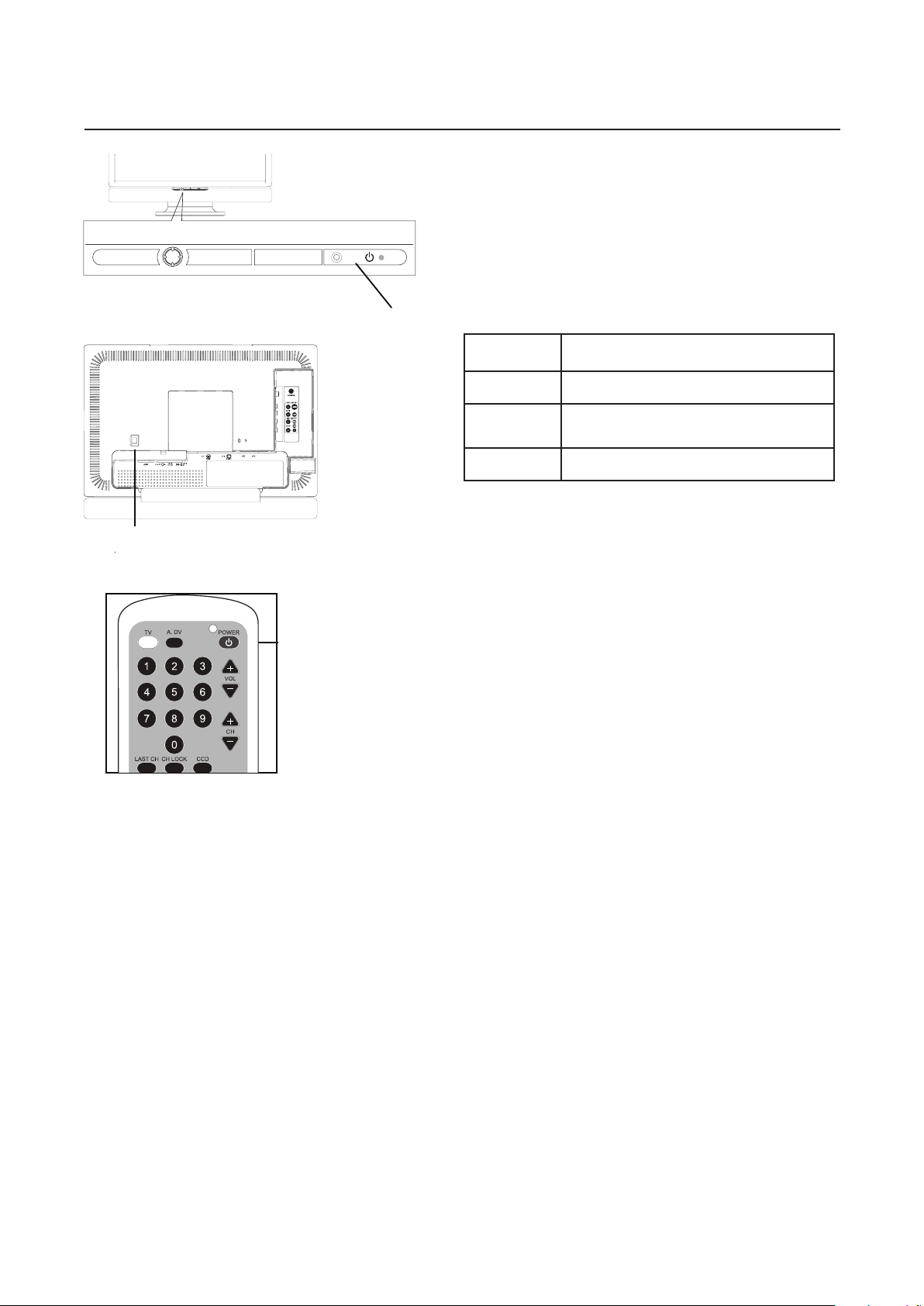
Operating Instructions
Main power switch
SELEC T
RESET /DV MODE
MENU/ EXIT
Power Button
POWER button
Turning Power On and Off
To turn the LCD MONITOR power ON/OFF, press the
POWER button or the ON/OFF button on the remote
control.
The power lamp will light and turn Blue and the LCD
MONITOR will turn on.
• Note: In order to power on the monitor, the
Main Power Switch at the back of the unit must be in
the ON position.
Power
lamp
Off The Main Power Switch is ON but the monitor hasn’t been
Blue When the Main Power Switch is ON, and the POWER
Amber When the Main Power Switch is ON, the monitor is
activated by using the front Power button or the remote.
button on the remote control or the front POWER button is
used to turn the power on.
powered up, and the computer is in power save mode.
Indication
When the indicator lamp lights Amber or the message
“No Signal” appears on the screen, there is something
wrong with the incoming signal.
See Trouble Shooting.
CAUTION
• Avoid repeatedly turning the LCD MONITOR on and
off. Failures might result from doing so.
• If a power failure occurs while the main unit is running,
the monitor will turn on when power returns.
To prevent the power from returning unexpectedly,
possibly causing damage. After a power failure
occurs, turn off the Main Power Switch for 30 seconds
to reset the unit.
Page 17
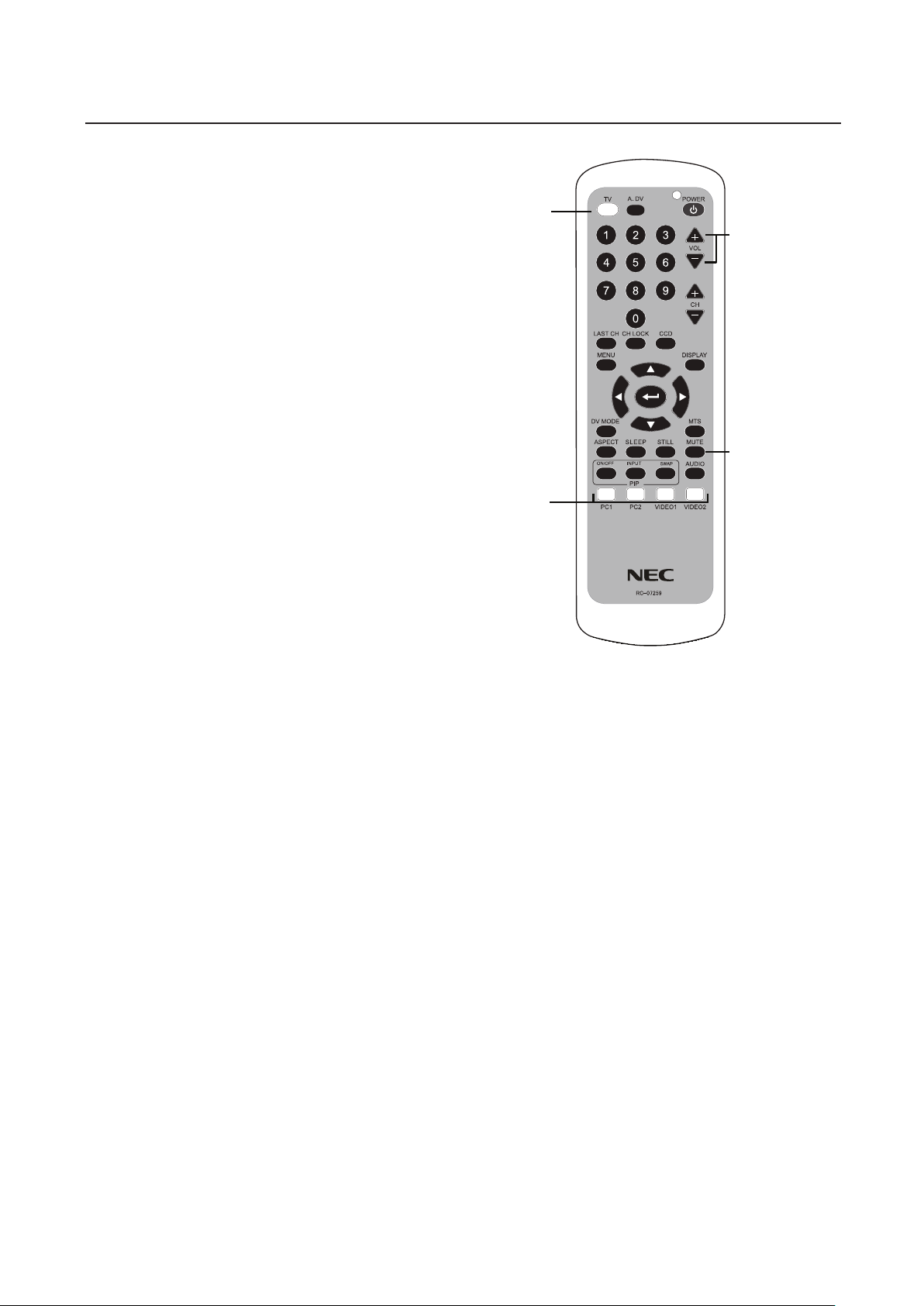
Operating Instructions continued
TV SOURCE
VOLUME controls
MUTE
PC1
PC2
VIDEO1
VIDEO2
Volume Adjustment
The volume can be adjusted by pressing the Å and Ç
buttons on the remote control.
• When the volume buttons are pressed, the volume
adjustment status guide will be displayed.
• The volume will increase when the VOL+ (or Å)
button is pressed.
• The volume will decrease when the VOL- (or Ç)
button is pressed.
Volume can also be controlled by pushing the
4 direction key on the monitor’s control buttons to the
left or right
Audio Mute
Audio Mute
The audio volume can be temporarily muted by pressing
the MUTE button of the remote control. Pressing the
MUTE button again and sound will resume. Pressing the
Volume buttons will also resume sound.
Input Source
• Input Source can be selected by pressing the
PC1, PC2, VIDEO1, VIDEO2, buttons.
• To select the TV signal as the Input Source press
the TV button.
Page 18
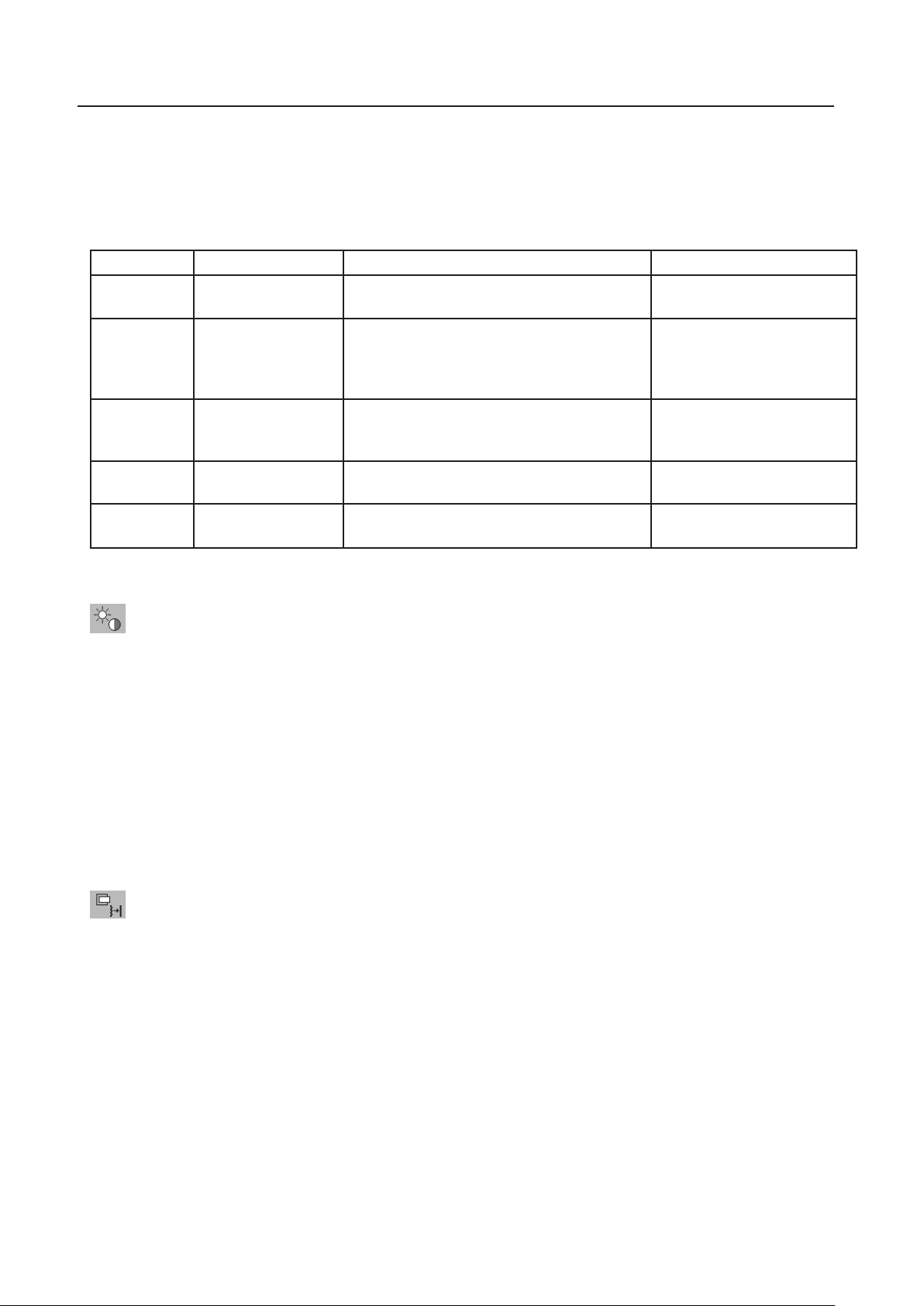
Operating Instructions continued
The OSM® (On-Screen Manager) control buttons, located on the front of the monitor, function
as follows:
To access OSM menu, press the MENU/EXIT button on the front of the monitor or press the “MENU” button on the
remote control.
Front Buttons Remote Control When using OSM When not using OSM
MENU/
EXIT
Left/Right Left/Right Arrow
Down/Up Down/Up Arrow
SELECT Enter
RESET/
DV MODE
MENU
DV Mode
Exits the OSM sub menu.
Exits to the OSM main menu.
Moves the highlighted area left/right to select
control menus.
Moves the bar left/right to increase or
decrease the level of adjustment.
Moves the highlighted area down/up to select
which controls are to be adjusted.
Enter the OSM sub menu.
Sets new adjustment.
Resets the highlighted control menu to the
factory setting.
Enters the OSM menu.
Controls Volume.
TV mode: Changes channels.
PC1, PC2 mode: Enter HOT
KEY menu.
Change input source.
Selects the DV MODE.
Brightness/Contrast Controls
BRIGHTNESS Adjusts the overall image and background screen brightness.
CONTRAST Adjusts the image brightness in relation to the background.
AUTO CONTRAST (PC2 input only) Adjusts the image displayed for non-standard video inputs.
BLACK LEVEL (PC2 input only) Adjusts the black level.
ADVANCED DV MODE Activates the Advanced Dynamic Video Mode.
DV MODE
TINT
COLOR GAIN (Video 1, Video 2, TV input only)
SHARPNESS
Selects the best setting for Video, Photos, Text, etc.
(Video 1, Video 2, TV input only) Adjusts the tint.
Adjusts the intensity of the RED, BLUE or GREEN colors.
Adjust the image to get distinct or as soft a picture as is preferred.
Image Controls
AUTO ADJUST
H. Size settings and Fine settings.
* Depending on the type of signal displayed, displays may not be optimized through Auto Adjust.
Manually adjust to optimize them.
* When operating the TV the first time, channels must first be set up in order to watch TV programs.
Refer to page 20 to setup the TV system.
If the “Auto Adjust function” does not give you a satisfactory picture setting, further tuning can be
performed manually using the “H. Size” function (dot clock).
picture, further
improves focus, clarity and image stability.
POSITION
H.SIZE (PC2 input only) Adjusts the horizontal and vertical position of the picture.
FINE
(PC2 input only)
(PC2 input only) Automatically adjusts the Image Position setting,
(All inputs except PC1)
If the “Auto Adjust” and the “H.Size” functions do not result in a
tuning can be performed using the “Fine” function.
Increases or decreases the horizontal size.
Increasing or decreasing this setting
satisfactory
Note: Availability of OSM controls depends on the type of input signal displayed.
Page 19
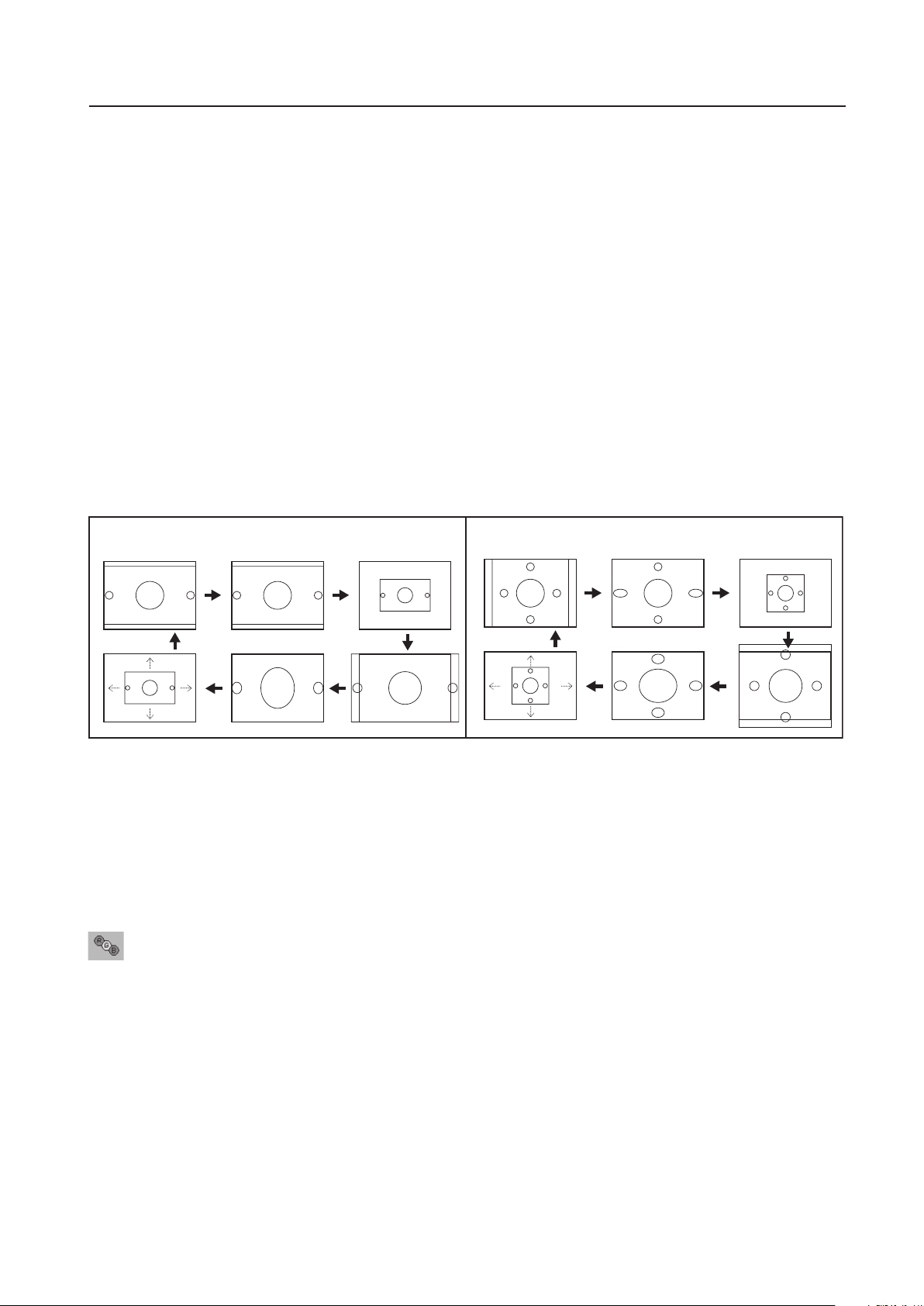
NORMAL
CUSTOM
※1
L
A
ER
E
DIW
ZOOM
FULL
※2
Wideformat(16:9)
NORMAL
CUSTOM
※1
L
A
ER
E
DIW
ZOOM
FULL
Normalformat(4:3)
*1 Any size (Scale 1:1 to 2:1) can be selected.
*2 LCD Panel size is 16:10, therefore a 16:9 image will expand vertically in full screen mode.
Operating Instructions continued
EXPANSION: Selects the zoom mode.
For PC1 input only
FULL: The image is expanded to 1680 x 1050, regardless of the resolution.
ASPECT: The image is expanded without changing the aspect ratio.
OFF: The image is not expanded.
NOTE: For PC1 input, Expansion is only available in DVI-HD mode. (see page 20)
For VIDEO1, VIDEO2, TV input
NORMAL: The picture is expanded to either the maximum vertical or horizontal screen size
allowable while maintaining the original aspect ratio without cropping
WIDE: The picture is expanded to its maximum horizontal screen size using non-linear scaling.
REAL: The picture is not expanded.
ZOOM: Either the horizontal or vertical size of the picture is expanded to fill the screen while
keeping the original aspect ratio. Part of the image may be cropped.
CUSTOM: The user can manually adjust the horizontal and vertical expansion ratio.
NOISE REDUCTION (AV1, AV2, TV input only): Reduces the amount of “noise” in a video signal.
3DY/C (Video1, Video2, TV input only): Adjust the Brightness and Color levels.
I/P ON/OFF (Video1, Video2, TV input only): Select between Interlaced and Progressive Scan.
FILM MODE (Video1, Video2, TV input only): Optimized for watching video.
AccuColor
AccuColor® Control Systems (PC1, PC2 inputs only): Six color presets select the desired color setting
®
Control Systems
(sRGB and NATIVE color presets are standard and cannot be changed).
R,G,B: Increases or decreases Red, Green or Blue color depending upon which is selected.
The change in color will appear on screen and the adjustment level will be shown by the bars.
NATIVE:
Original color presented by the LCD panel. This setting in not adjustable.
sRGB: sRGB mode dramatically improves the color fidelity in the desktop environment by using a single
standard RGB color space. With this color supported environment, the operator could easily and
confidently communicate color without further color management overhead in the most common situations.
NOTE: When MOVIE, GAMING, or PHOTO is selected as the DV MODE, “NATIVE” is selected
automatically as the color preset and cannot be changed.
Note: Availability of OSM controls depends on the type of input signal displayed.
Page 20
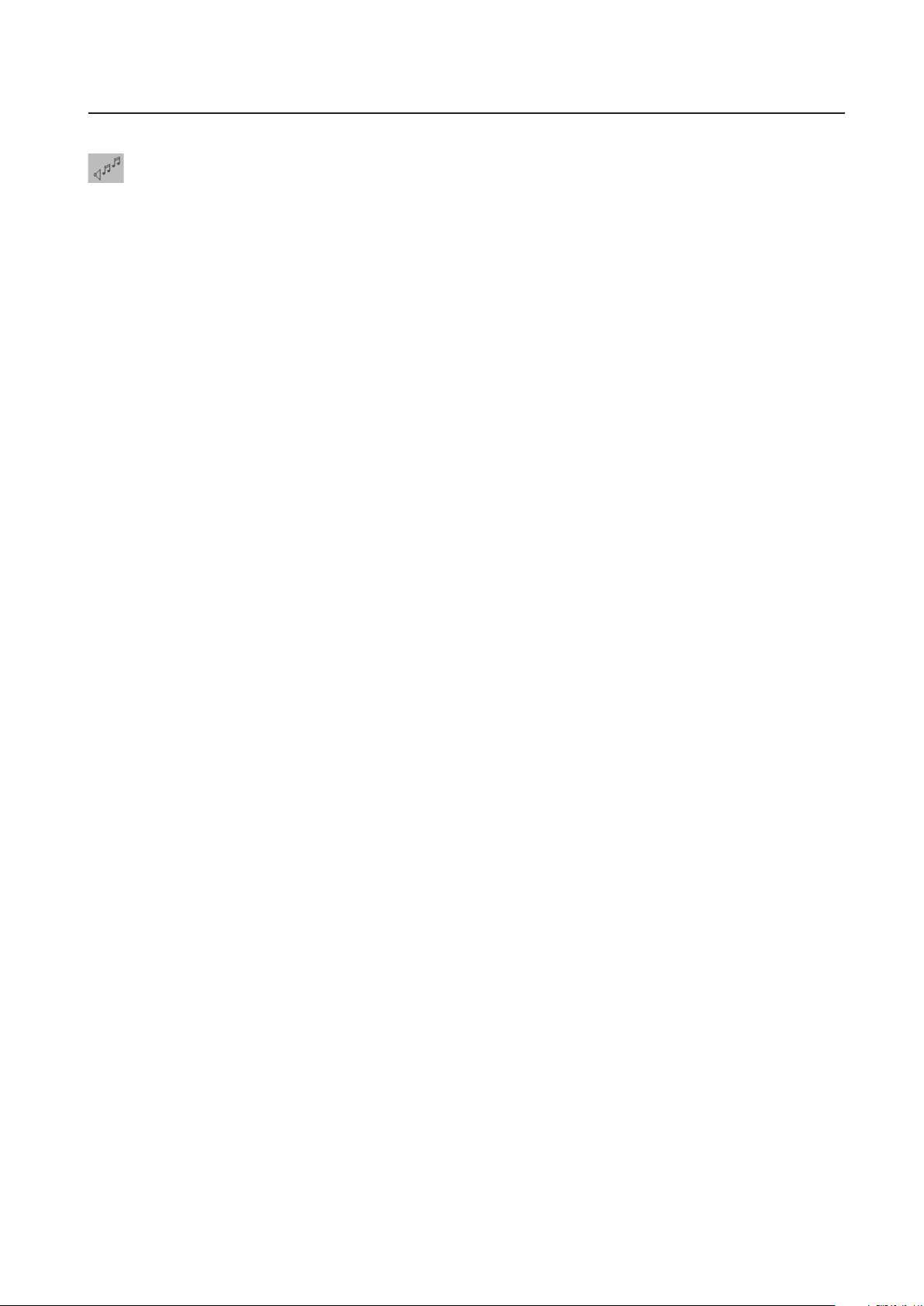
Operating Instructions continued
Audio Controls
Selects between Stereo (Default) and Mono output. (If input is Mono, output will be mono)
If the an SAP (Second Audio Program) is being viewed, Audio Select is used to select the language that
will be heard.
ON - The audio input source is not changed when the video input source is changed.
OFF - The audio input source changes when the video input is changed (Default).
Treble: Adjusts the level of the high frequencies.
Bass:
Adjusts the level of the low frequencies.
Balance:
Audio Select:
Fixed Audio Input:
Audio Input:
Adjusts the level of output between right and left speakers.
Selects the type of Audio output for TV mode.
NOTE:
If the audio input source is not set to “TV”, this function is not adjustable.
Automatically changes the audio output when the video input signal is changed.
Selects which audio input source (PC1, PC2, TV, VIDEO1, or VIDEO2) is used.
Tools
LANGUAGE: The OSM menu is available in 4 languages.
OSM POSITION: You can choose the location where the OSM appears on the screen.
Page 21

Operating Instructions continued
Picture-in-Picture
PIP SIZE: There are 3 sizes to choose from for the PIP window.
PIP INPUT (Remote Control only): Select Input source for the PIP window.
PIP SWAP (Remote Control only): Switch the PIP picture with the main picture.
PIP ON/OFF: Turn the Picture-in-Picture function. Use the OSD or the Remote Control to select PIP source.
A
1: 320 x 240 2: 480 x 360 3: 640 x 480 PIP Off
PIP POSITION: Select where the PIP window appears on the screen.
A
A
Picture -in-Picture Source
Main Picture
(O - Available / X - Unavailable)
Source
PC-1 PC-2 TV VIDEO-1 VIDEO-2
PC-1 X O O O O
PC-2 O X O O
TV O O X X O
VIDEO-1 O O X X O
VIDEO-2 O
*SD: 480i, 480P
*HD: 720P, 1080i
O: SD*
X: HD*
O O X
O: SD*
X: HD*
Note: Availability of OSM controls depends on the type of input signal displayed.
Page 22

Operating Instructions continued
OSM TURN OFF: The OSM control menu will stay on as long as it is use. In the OSM Turn Off submenu,
the user can select how long the monitor waits after the last touch of a button to shut off the OSM
control menu. Time can be set between 10-120 seconds, in 5 second increments.
of time passes.
and Contrast. When attempting to activate OSM controls while in the Lock Out mode, a screen will appear
indicating the OSM controls are locked out. To activate the OSM Lock Out function, press SELECT, then
right control button and hold down simultaneously. To deactivate the OSM Lock Out, press SELECT, then left
control button and hold down simultaneously while in the OSM menu.
monitor is shut off. Timer can be set between 1 and 12 hours, in 1 hour increments.
LED BRIGHTNESS: Adjust the brightness of the LED on the front power button.
HOT KEY (PC1, PC2 input only): When this function is activated, the brightness and contrast of the
monitor can be adjusted without entering the OSM menu.
DVI MODE (PC1 input only): Select the input type for use in DVI Mode. DVI-PC is for use with PC input.
DVI-HD is for DVD or other types of high definition input.
RESOLUTION NOTIFIER (PC1, PC2 input only): The Resolutions Notifier warns the user if the input signal
to the monitor is at the optimized resolution of 1680 x 1050. If the monitor detects a signal that is not
at the optimized resolution, after 30 seconds a warning message will appear on the screen.
FACTORY PRESET: Selecting the factory preset allows the user to reset most of the OSM control settings
back to the factory settings.
Individual settings can be reset by highlighting the control desired to be reset, and pressing
the RESET button.
CCD CONTROL (TV, VIDEO1 input only): Select the Closed Caption mode (OFF, CC1, CC2, TEXT1, TEXT2).
CCD BACKGROUND (TV, VIDEO input only): Set the background color of the closed captioning (BLACK,
GRAY, TRANSPARENT).
OFF TIMER:
OSM LOCK OUT: This control completely locks out access to all OSM control functions except Brightness
ON TIMER
Monitor will automatically power down if the monitor is inactive after a user-determined length
(TV input only): The monitor can be set to turn on automatically from 1 to 12 hours after the
Closed Captioning
(CCD) Mode
[Captions] is for the program you are viewing.
CC1
CC2
TEXT1
TEXT2
NOTE: CAPTION DISPLAY will not work for other Extended Data Services.
NOTE: When the PIP (Multi Picture) mode is on, CAPTION DISPLAY is activated on the selected display.
[Text] is for additional information such as news reports or a
TV program guide. This information covers the entire screen
and viewing the TV program is not possible.
Text may not be available with every [CC] program.
Closed Captioning and Text modes may vary by region.
Note: Availability of OSM controls depends on the type of input signal displayed.
0
Page 23

Operating Instructions continued
CHANNEL SETTING:
SYSTEM: Select TV connection type (AIR/STD/HRC/IRC).
AUTO SEARCH: Automatically stores available channels in TV mode.
MANUAL CHANNEL EDIT: Manually add or remove channels from TV mode.
INFORMATION
The Information menu provides information about the current input source as indicated in the table below,
as well as the model name, serial number and the URL.
Input Type Information Provided
PC1, PC2 Resolution, Horizontal and Vertical frequencies, Polarity of the input signal
TV Channel number, signal format
Video1 Signal format
Video2 Resolution
OSM® Warning: OSM Warning menus disappear with Exit button.
NO SIGNAL: This function gives a warning when there is no signal present. After power is turned on or
when there is a change of input signal or video is inactive, the No Signal window will appear.
RESOLUTION NOTIFIER: This function gives a warning if a resolution other than the optimal resolution is used.
After power is turned on or when there is a change of input signal or the video signal doesn’t have proper
resolution, the Resolution Notifier window will open. This function can be disabled in the Menu Tools.
OUT OF RANGE: This function gives a warning if the signal being used is not within the optimized resolution
and refresh rate. After the power is turned on or there is a change of input signal or the video signal doesn’t
have the proper timing, then the Out Of Range window will appear.
Page 24

Operating Instructions continued
Parental Controls (TV, VIDEO input only)
Parents can block certain types of programming based on the content rating.
To access the parental lock menu for TV programs press the “CH LOCK” button on your remote
control while in TV mode. Using the numeric pad on your remote control, you must now enter
your password. If you enter an incorrect password, you must press “exit” and start over by
pressing “CH LOCK” on your remote control. The factory preset password is 1111.
When the correct password is entered, you will be taken to a menu for the different TV ratings.
Use the direction buttons on your remote control to choose the minimum rating and press the
center select button on the remote control. After choosing a TV rating you will be prompted to
“ALLOW” or “BLOCK” a sub category of ratings. By moving up or down on this menu you can
choose “ALLOW” or “BLOCK” for each category. When you are finished making your selec
tions, you can choose “EXIT” on your remote control to return to normal viewing.
-
To change your password, select “PASSWORD” from the secondary menu in the TV ratings section. This will prompt you to enter a new password. Enter a four (4) digit numeric password.
You will be prompted a second time to enter the new password for verification. If the new password is entered successfully a second time you will see a message that your password is successfully changed.
To access the parental lock menu for VIDEO (DVD) programs press the “CH LOCK” button on
your remote control while in Video 1 mode.
When the correct password is entered, you will be taken to a menu for the different VIDEO ratings. Use the direction buttons on your remote control to choose the minimum rating and press
the center select button on the remote control.
When you are finished making your selection, you can choose “EXIT” on your remote control to
return to normal viewing.
Note: Availability of OSM controls depends on the type of input signal displayed.
Page 25

Operating Instructions continued
To change your password, select “PASSWORD” while in the VIDEO ratings section. This will
prompt you to enter a new password. Enter a four (4) digit numeric password. You will be
prompted a second time to enter the new password for verification. If the new password is
entered successfully a second time you will see a message that your password is successfully
changed.
If a TV program or VIDEO meets the parental control restrictions, a message will appear stating:
“THIS PROGRAM IS LOCKED.” To override or change settings you must enter a correct password.
TV RATING (TV input only)
Select the type of programming to block based on the chart below.
Parents can choose to ALLOW or BLOCK certain types of programming based on content
ratings, that may contain the following: Fantasy Violence, Moderate Violence, Sexual Situations,
or Coarse Language, Suggestive Dialog
TV Parental Guide Ratings Chart
OFF No Limitation
TV-Y
TV-Y7
TV-G
TV-PG
TV-14
TV-MA
All children. The themes and elements in this program are specically designed for a
very young audience, including children from ages 2-6.
Directed to older children. Themes and elements in this program may include mild
physical or comic violence, or may frighten children under the age of 7.
General audience. It contains little or no violence, no strong language, and little or no
sexual dialogue or situations.
Parental guidance suggested. The program may contain infrequent coarse language,
limited violence, some suggestive sexual dialogue and situations.
Parents strongly cautioned. This program contains some material that
many parents would nd unsuitable for children under 14 years of age. This program
may contain intense violence (V), intense sexual situations (S), strong coarse language
(L), or intensely suggestive dialogue (D)
Mature audience only. This program may contain mature themes, indecent language,
graphic violence and explicit sexual content.
VIDEO RATINGS (VIDEO1 input only)
Select the type of programming to block based on the chart below.
Video Parental Guide Ratings Chart
OFF No Limitation
G General audiences. All ages are permitted to watch.
PG Parental guidance suggested. Some material may not be suitable for children.
PG-13 Parents strongly cautioned. Some material may be inappropriate for children under 13.
R Restricted. Under 17 requires an accompanying parent or adult guardian.
NC-17 No one under 17 permitted to watch.
X Adults only.
Note: Availability of OSM controls depends on the type of input signal displayed.
Page 26

Features
1680 x 1050 resolution allows for crisp text and precise images.
No permanent phosphor image burn-in contributes to optimal screen performance and longer
monitor life.
XtraView® technology allows for wide-angle viewing.
User-friendly, efficient design features the currently proposed VESA-standard mounting and an
overall lightweight construction for easy transport and installation.
Speaker Bar delivers an enhanced multimedia experience with amazing sound quality.
Low power consumption and reduced heat emission lead to a lower total cost of ownership.
No Touch Auto Adjust: No Touch Auto Adjust automatically adjusts the monitor to optimal settings
upon initial setup.
Reduced Footprint: Provides the ideal solution for environments requiring superior image quality
but with size and weight limitations. The monitor’s small footprint and low weight allow it to be
moved or transported easily from one location to another.
AccuColor® Control System: Allows you to change between the color settings on your display to
match your personal preference.
Plug and Play: The Microsoft® solution with the Windows®95/98/ME/2000/XP operating
system facilitates easy setup and installation by allowing the monitor to send its capabilities (such
as screen size and resolutions supported) directly to your computer, automatically optimizing
display performance.
Intelligent Power Manager (IPM™) System provides innovative power-saving methods, saving up
to two-thirds of your monitor energy costs.
Multiple Frequency Technology automatically adjusts monitor to the display card’s scanning frequency, thus displaying the resolution required.
FullScan® Capability allows you to use the entire screen area in most resolutions, significantly
expanding image size.
VESA Standard Mounting Interface allows users to connect their LCD monitor to any VESA standard third party mounting arm or bracket. Allows for the monitor to be mounted on a wall or an
arm using any third party compliant device. NEC recommends using mounting interfaces that
comply with UL1678 standard in North America.
DVI-D: The digital-only subset of DVI created by the Digital Display Working Group (DDWG)
for digital connections between computers and displays. As a digital-only connector, analog
support is not provided off a DVI-D connector. As a DVI-based digital only connection, only a
simple adapter is necessary for compatibility between DVI-D and other DVI-based digital connectors such as DFP and P&D.
OptiClear® DVM: Provides rich color saturation, remarkable clarity, and true-to-life contrast to
enhance the user’s overall visual perception.
Advanced DV Mode: Provides improved contrast.
Page 27

Troubleshooting
No picture
• The signal cable should be completely connected to the display card/computer.
• The display card should be completely seated in its slot.
• Front Power Switch and computer power switch should be in the ON position.
• Make sure that a supported mode has been selected on the display card or system being used.
(Please consult display card or system manual to change graphics mode.)
• Check the monitor and your display card with respect to compatibility and recommended settings.
• Check the signal cable connector for bent or pushed-in pins.
Power Button does not respond
• Unplug the monitor’s power cord from the AC outlet for a minimum of 30 seconds to turn off and reset
the monitor.
Image persistence
• Please be aware that LCD Technology may experience a phenomenon known as Image Persistence.
Image Persistence occurs when a residual, or “ghost”, image of a previous image remains visible on the screen.
Unlike with CRT monitors, LCD monitors’ image persistence is not permanent, but constant images being
displayed for a long period of time should be avoided.
To alleviate image persistence, turn off the monitor for as long as the previous image was displayed. For
example, if an image was on the monitor for one hour and a residual image remains, the monitor should be
turned off for one hour to erase the image.
As with all personal display devices, NEC DISPLAY SOLUTIONS recommends displaying moving images and
using a moving screen saver at regular intervals whenever the screen is idle or turning off the monitor when
not in use.
Image is unstable, unfocused or swimming is apparent
• Signal cable should be completely attached to the computer.
• Use the OSM screen controls to focus and adjust display by increasing or decreasing the clock phase total.
When the display mode is changed, the OSM Image Adjust settings may need to be readjusted.
• Check the monitor and your display card with respect to compatibility and recommended signal timings.
• If your text is garbled, change the video mode to non-interlace and use 60Hz refresh rate.
• If using the Advanced DV Mode, turning it OFF may improve picture quality.
Image of component signal is greenish
• Check to see if the DVD/HD input connector is selected.
LED on monitor is not lit (no blue or amber color can be seen)
• Power Switch should be in the ON position and power cord should be connected.
• Make certain the computer is not in a power-saving mode (touch the keyboard or mouse).
Display image is not sized properly
• Use the OSM screen controls to increase or decrease the clock total.
• Check to make sure that a supported mode has been selected on the display card or system being used.
(Please consult display card or system manual to change graphics mode.)
Selected resolution is not displayed properly
• Use OSM control menu to enter the Information menu and confirm that the appropriate resolution has
been selected. If not, select the correct resolution option.
USB Hub does not operate
• Make sure the USB cable is properly connected. Refer to the User’s Manual of the USB device.
Page 28

Troubleshooting - continued
No Video
• If no video is present on the screen, turn the Power button off and on again.
• Make sure the computer is not in power-saving mode (touch the keyboard or mouse).
• If the picture is snowy when in TV mode, check the antenna/cable connection
No Sound
• Check to see if speaker cable is properly connected.
• Check to see if MUTE is activated.
• Check to see if volume is set at minimum.
No Sound from Headphones
• Make sure headphones are properly connected.
Remote Control does not function properly
• Test the batteries for strength/life.
• Make sure the batteries are inserted correctly.
• Make sure if the Remote Control is pointed at the monitor’s remote sensor.
Troubleshooting - TV Mode
Snowy Picture, Poor Sound
• Check antenna/cable connection. Use new cable if necessary.
Interference
• Check components for shielding, move away from monitor if necessary.
No Picture, No Sound
• Make sure the monitor is in TV mode, not in standby mode or powersave mode.
• Check the Picture/Sound controls.
• Make sure the Power is on.
• Check connections.
Page 29

References
NEC Monitor Service & Support
Customer Service and Technical Support: (800) 632-4662
Fax: (800) 695-3044
Parts and Accessories/
Macintosh Cable Adapter: (888) 634-4662
Warranty Information www.necdisplay.com
Online Technical Support www.necdisplay.com
Sales and Product Information
Sales Information Line: (888) 632-6487
Canadian Customers: (866) 771-0266, Ext#: 4037
Government Sales: (800) 284-6320
Government Sales email: gov@necdisplay.com
Electronic Channels
World Wide Web: http://www.necdisplay.com
Product Registration: http://www.necdisplay.com
European Operations: http://www.nec-display-solutions.com
Drivers and Downloads: http://www.necdisplay.com
Page 30

Specications
LCD Module Diagonal : 20.1 inch Active matrix; thin film transistor (TFT)
Viewable Image Size : 20.1 inch liquid crystal display (LCD); 0.258 mm dot pitch
Native Resolution (Pixel Count) : 1680 x 1050 470cd/m
1600:1 contrast ratio, typical (in Advanced DV Mode)
Input Signal PC INPUT
Video : ANALOG 0.7 Vp-p/75 Ohms Digital Input: DVI
Sync : Separate sync. TTL Level Positive/Negative
Composite sync. TTL Level Positive/Negative
Composite sync on green (0.3Vp-p negative 0.7Vp-p positive)
VIDEO INPUT Composite 1.0V p-p Input Impedance 75 Ohm RCA-INPUT
Y/C Y:0.7V p-p C:0.283V p-p Input Impedance 75 Ohm S-TERMINAL-INPUT
1 component 1.0/0.7 p-p Input Impedance 75 Ohm RCA-INPUT
AUDIO INPUT RCA PIN-JACK L/R 1 INPUT, STEREO Mini Jack 1INPUT
Display Colors 16,700,000 Dependent on display card used.
Maximum Left/Right : 89°/89° (CR>10)
Viewing Angles Up/Down : 89°/89° (CR>10)
Synchronization Horizontal : 31.5 kHz to 81.1 kHz
Range Vertical : 56.0 Hz to 60.0 Hz
Resolutions Supported
800 x 600*1 @ 56 Hz
1280 x 720*1 @ 60 Hz
1024 x 768*1 @ 60 Hz
1280 x 960*1 @ 60 Hz
1280 x 1024*1 @ 60 Hz
1440 x 900*1 @ 60 Hz
1680 x 1050 @ 60 Hz...............
NTSC
HDTV: 480i (60 Hz), 480p (60 Hz), 576i (50 Hz), 720p (50/60 Hz), 1080i (50/60 Hz)
Active Display Area Horizontal : 17.1 inches
Vertical : 10.7 inches
USB Hub I/P: USB Specification Revision 2.0
Port: Upstream 1
Downstream 4
Load Current: Maximum 0.5A per port
Speakers Practical Audio Output: 5.0 W + 5.0 W
Power Supply 100 – 240 V ~ 50/60 Hz
Current Rating 1.0-.52A
Dimensions 471.4 mm (W) x 391.5 mm (H) x 203.0 mm (D)
18.6 inches (W) x 12.1 inches (H) x8.0 inches (D)
Weight 7.0 kg
15.4 lbs
Environmental Considerations
Operating Temperature : 5°C to 35°C/41°F to 95°F
Humidity : 30% to 80%
Altitude : 0 to 12,001 Feet
Storage Temperature : -10°C to 60°C/14°F to 140°F
Humidity : 10% to 85%
Altitude : 0 to 40,000 Feet
640 x 480*1 @ 60 Hz
500mV rms Input Impedance 22 Kohm
.................
2
white luminance;
Some systems may not support all modes listed.
NEC DISPLAY SOLUTIONS cites
recommended resolution at 60 Hz for
optimal display performance.
*1 Interpolated Resolutions: When resolutions are shown that are lower than the pixel count of the LCD module, text may appear different.
This is normal and necessary for all current flat panel technologies when displaying non-native resolutions full screen. In flat panel technologies, each dot on the screen is actually one pixel, so to expand resolutions to full screen, an interpolation of the resolution must be done.
NOTE: Technical specifications are subject to change without notice.
Page 31

Limited Warranty
NEC Display Solutions of America, Inc. (hereinafter “NEC DISPLAY SOLUTIONS”) warrants this Product to
be free from defects in material and workmanship and, subject to the conditions set forth below, agrees to
repair or replace (at NEC DISPLAY SOLUTIONS’s sole option) any part of the enclosed unit which proves
defective for a period of three (3) years from the date of first consumer purchase. Spare parts are warranted
for ninety (90) days. Replacement parts or unit may be new or refurbished and will meet specifications of
the original parts or unit.
This warranty gives you specific legal rights and you may also have other rights, which vary from state to
state. This warranty is limited to the original purchaser of the Product and is not transferable. This warranty
covers only NEC DISPLAY SOLUTIONS-supplied components. Service required as a result of third party
components is not covered under this warranty. In order to be covered under this warranty, the Product must
have been purchased in the U.S.A. or Canada by the original purchaser. This warranty only covers Product
distribution in the U.S.A. or Canada by NEC DISPLAY SOLUTIONS. No warranty service is provided outside
of the U.S.A. or Canada. Proof of Purchase will be required by NEC DISPLAY SOLUTIONS to substantiate
date of purchase. Such proof of purchase must be an original bill of sale or receipt containing name and
address of seller, purchaser, and the serial model number of the product.
It shall be your obligation and expense to have the Product shipped, freight prepaid, or delivered to the
authorized reseller from whom it was purchased or other facility authorized by NEC DISPLAY SOLUTIONS
to render the services provided hereunder in the original package. All Products returned to NEC DISPLAY
SOLUTIONS for service MUST have prior approval, which may be obtained by calling 1-800-632-4662.
The Product shall not have been previously altered, repaired, or serviced by anyone other than a service
facility authorized by NEC DISPLAY SOLUTIONS to render such service, the serial number of the product shall
not have been altered or removed. In order to be covered by this warranty the Product shall not have been
subjected to displaying of fixed images for long periods of time resulting in image persistence (afterimage
effects), accident, misuse or abuse or operated contrary to the instructions contained in the User’s Manual.
Any such conditions will void this warranty.
NEC DISPLAY SOLUTIONS SHALL NOT BE LIABLE FOR DIRECT, INDIRECT, INCIDENTAL, CONSEQUEN
TIAL, OR OTHER TYPES OF DAMAGES RESULTING FROM THE USE OF ANY NEC DISPLAY SOLUTIONS
PRODUCT OTHER THAN THE LIABILITY STATED ABOVE. THESE WARRANTIES ARE IN LIEU OF ALL OTHER
WARRANTIES EXPRESS OR IMPLIED, INCLUDING, BUT NOT LIMITED TO, THE IMPLIED WARRANTIES OF
MERCHANTABILITY OR FITNESS FOR A PARTICULAR PURPOSE. SOME STATES DO NOT ALLOW THE EX
CLUSION OF IMPLIED WARRANTIES OR THE LIMITATION OR EXCLUSION OF LIABILITY FOR INCIDENTAL
OR CONSEQUENTIAL DAMAGES SO THE ABOVE EXCLUSIONS OR LIMITATIONS MAY NOT APPLY TO
YOU.
This Product is warranted in accordance with the terms of this limited warranty. Consumers are cautioned
that Product performance is affected by system configuration, software, the application, customer data,
and operator control of the system, among other factors. While NEC DISPLAY SOLUTIONS Products are
considered to be compatible with many systems, specific functional implementation by the customers of the
Product may vary. Therefore, suitability of a Product for a specific purpose or application must be determined
by consumer and is not warranted by NEC DISPLAY SOLUTIONS.
For the name of your nearest authorized NEC Display Solutions of America, Inc. service facility, contact
NEC Display Solutions of America, Inc. at 1-800-632-4662.
-
-
Page 32

Declaration of the Manufacturer
We hereby certify that the color monitor
20WMGX2 is in compliance with Council
Directive 73/23/EEC:
– EN 60950-1
Council Directive 89/336/EEC:
— EN 55022
— EN 61000-3-2
— EN 61000-3-3
— EN 55024
and marked with
NEC Display Solutions, LTD.
4-13-23, Shibaura,
Minato-Ku
Tokyo 108-0023, Japan
Disposing of your old NEC Products
Within the European Union
EU-wide legislation, as implemented in each Member State, requires that waste
electrical and electronic products carrying the mark (left) must be disposed of
separately from normal household waste. This includes monitors and electrical
accessories, such as signal cables or power cords. When you need to dispose of
your NEC display products, please follow the guidance of your local authority,
or ask the shop where you purchased the product, or if applicable, follow
any agreements made between yourself and NEC. The mark on electrical and
electronic products only applies to the current European Union Member States.
Outside the European Union
If you wish to dispose of used electrical and electronic products outside the European Union, please
contact your local authority so as to comply with the correct disposal method.
0
Page 33

Renseignements importants
AVERTISSEMENT
AFIN D’ÉVITER TOUT RISQUE D’INCENDIE ET D’ÉLECTROCUTION, NE PAS EXPOSER CET APPAREIL À LA PLUIE OU À
L’HUMIDITÉ. NE PAS UTILISER LA FICHE POLARISÉE DE CET APPAREIL AVEC UNE PRISE DE RALLONGE ÉLECTRIQUE
OU TOUTE AUTRE PRISE DANS LAQUELLE LES BROCHES NE PEUVENT PAS TOUTES ÊTRE INSÉRÉES.
LE BOÎTIER DE L’APPAREIL CONTIENT DES COMPOSANTS À HAUTE TENSION ET NE DOIT EN AUCUN CAS ÊTRE
OUVERT. TOUT TRAVAIL D’ENTRETIEN DOIT ÊTRE CONFIÉ À UN TECHNICIEN QUALIFIÉ.
MISE EN GARDE
MISE EN GARDE : POUR ÉVITER TOUT RISQUE D’ÉLECTROCUTION, S’ASSURER QUE LE CORDON D’ALIMENT TION EST DÉBRANCHÉ DE LA PRISE MURALE. POUR COUPER ENTIÈREMENT L’ALIMENTATION
DE L’APPAREIL, DÉBRANCHER LE CORDON D’ALIMENTATION DE LA PRISE c.a. NE PAS RETIRER
LE COUVERCLE (NI LE PANNEAU ARRIÈRE). NE CONTIENT AUCUNE PIÈCE NÉCESSITANT
L’INTERVENTION DE L’UTILISATEUR.
TOUT TRAVAIL D’ENTRETIEN DOIT ÊTRE CONFIÉ À UN TECHNICIEN QUALIFIÉ.
Ce symbole est une mise en garde à l’intention de l’utilisateur; il identifie le risque d’électrocution
associé à certaines parties non isolées à l’intérieur de cet appareil. Tout contact avec une de ces
parties pose un risque d’électrocution.
Ce symbole prévient l’utilisateur qu’il doit consulter les renseignements importants sur l’utilisation et
l’entretien fournis avec cet appareil. Cela est essentiel pour assurer sa protection et celle
de l’appareil.
Déclaration de conformité du ministère des Communications du Canada-
DOC : Cet appareil numérique de classe B respecte toutes les exigences du Règlement sur le matérie
brouilleur du Canada.
C-UL : Ce produit porte la marque C-UL et est conforme aux règlements canadiens sur
la sécurité selon CAN/CSA C22.2 (n
o
60950-1).
Information de la FCC
1.
Utiliser les câbles spécifiés fournis avec les moniteurs couleur MultiSync® 20WMGX2™
(L205GL) afin de ne pas provoquer d’interférence avec la réception radio et télévision.
(1) Utiliser le câble d’alimentation fourni ou l’équivalent pour assurer la conformité au
Règlement de la FCC.
(2) Utiliser le câble de signal vidéo protégé fourni, le câble USP à enroulement bobiné sur
ferrite fourni et le câble audio PC protégé à enroulement bobiné sur ferrite fourni.
Utiliser le câble RF fourni.
L’utilisation d’autres câbles et adaptateurs peut provoquer une interférence avec la récep
tion radio et télévision.
2. Cet appareil a été testé et reconnu conforme aux spécifications d’équipement numérique de
classe B, section 16 du Règlement de la FCC. Ces spécifications ont été définies pour garantir
une protection raisonnable contre les interférences nuisibles dans une installation résidentielle.
Cet appareil génère, utilise et peut émettre des fréquences radio et, s’il n’est pas installé et
utilisé selon les directives de ce guide, il peut perturber les communications radio.
Cependant, il n’est pas garanti qu’aucune interférence ne se produira dans une installation
donnée.
Si cet appareil provoque des interférences nuisibles à la réception radio ou télévision, ce qu’il
est possible de déterminer en allumant et en éteignant l’appareil, il est possible de remédier
au problème en prenant une ou plusieurs des mesures ci-dessous :
• réorienter ou repositionner l’antenne de réception;
• augmenter la distance entre l’appareil et le récepteur;
• connecter l’appareil à une prise de courant sur un circuit différent de celui sur lequel le
récepteur est connecté.
• consulter le revendeur ou un technicien radio-télé qualifié pour obtenir de l’aide.
-
Au besoin, l’utilisateur doit communiquer avec le revendeur ou un technicien radio-télé pour
obtenir des renseignements supplémentaires. L’utilisateur peut aussi se procurer la brochure d’in
formation ci-dessous, publiée par la Federal Communications Commission : « How to Identify and
Resolve Radio-TV Interference Problems ». Pour se procurer cette brochure, communiquer avec :
U.S. Government Printing Office, Washington, D.C., 20402, Stock No. 004-000-00345-4.
-
Page 34

Utilisation recommandée
Consignes de sécurité et d’entretien
POUR UN FONCTIONNEMENT OPTIMAL, RESPECTER
LES CONSIGNES CI-DESSOUS SUR L’INSTALLATION ET L’UTILISATION
DU MONITEUR COULEUR ACL MULTISYNC
• NE PAS OUVRIR LE MONITEUR. Ce moniteur ne contient aucune pièce nécessitant l’intervention de l’utilisateur; l’ouverture et
le retrait des panneaux du boîtier entraîne des risques d’électrocution et autres dangers. Confier tout travail d’entretien à un
technicien qualifié.
• Ne renverser aucun liquide dans le boîtier; ne pas utiliser le moniteur à proximité de l’eau.
• N’insérer aucun objet, quel qu’il soit, dans les fentes du boîtier; un objet entrant en contact avec une pièce interne sous tension
peut provoquer des risques de blessures graves, voire mortelles, d’électrocution, d’incendie et de panne de l’appareil.
• Aucun objet lourd ne doit être placé sur le cordon d’alimentation. Tout dommage au cordon peut provoquer un risque d’élec-
trocution ou d’incendie.
• Ne pas installer cet appareil sur une surface inclinée ou un meuble instable; le cas échéant, le moniteur peut tomber et subir
des dommages importants.
• Lors de l’utilisation du moniteur ACL MultiSync avec la source d’alimentation c.a. 125-240 V, utiliser un cordon d’alimenta-
tion correspondant à la tension d’alimentation de la prise c.a. utilisée. Le cordon d’alimentation utilisé doit être approuvé et
reconnu conforme à la réglementation en vigueur dans le pays où l’appareil est utilisé. (En Europe, le cordon doit être de type
H05VV-F.)
• Au R.-U., utiliser un cordon d’alimentation certifié BS avec fiche moulée et doté d’un fusible noir (5A) avec cet appareil. Si ce
moniteur n’est pas accompagné d’un cordon d’alimentation, communiquer avec le revendeur.
• Ne placer aucun objet sur le moniteur; ne pas utiliser le moniteur à l’extérieur.
• TLe tube fluorescent qui se trouve à l’intérieur du moniteur LCD contient du mercure.
L’utilisateur doit se conformer aux règlements municipaux en vigueur en ce qui a trait à la mise au rebut du tube.
• Ne pas tordre le cordon d’alimentation.
• Ce moniteur ne doit pas être utilisé dans un environnement excessivement chaud, humide, poussiéreux ou
graisseux.
• Ne pas obstruer les orifices de ventilation du moniteur.
®
Débrancher immédiatement le moniteur de la prise murale avant de le confier à un technicien qualifié dans toute situation décrite
ci-dessous :
• le cordon d’alimentation ou la fiche présente des signes de dommage;
• du liquide a été renversé ou un corps étranger a pénétré dans le moniteur;
• le moniteur a été exposé à la pluie ou à l’eau;
• le moniteur a été échappé ou le boîtier du moniteur est endommagé;
• le moniteur ne fonctionne pas correctement malgré le respect des directives d’utilisation;
• la surface de l’écran est cassée (le cas échéant, manipuler avec prudence);
• le moniteur ou la surface de l’écran est cassé (le cas échéant, ne pas toucher les cristaux liquides et manipuler avec prudence);
• S’assurer que le moniteur est bien ventilé de manière à ce que la chaleur puisse s’évaporer correctement. Ne pas
obstruer les orifices de ventilation ni installer le moniteur à proximité d’un radiateur ou d’une autre source de
chaleur. Ne rien placer sur le dessus du moniteur.
MISE EN
GARDE
• Manipuler cet appareil avec précaution lors du transport. Conserver le carton d’emballage pour faciliter le transport.
Image persistante
La technologie de l’affichage à cristaux liquides (ACL) peut parfois donner lieu à un phénomène connu sous le nom d’image
persistante. Ce phénomène se caractérise par la présence d’une image résiduelle ou « fantôme » de l’image précédemment
affichée à l’écran. Au contraire des moniteurs à écran cathodiques, les moniteurs ACL n’affichent pas une telle image de manière
permanente; toutefois, il vaut mieux éviter d’afficher une même image en continu pendant une période prolongée.
Pour prévenir le phénomène de l’image persistante, mettre le moniteur hors tension pendant une période égale à celle pendant
laquelle l’image précédente a été affichée. Ainsi, si une image donnée a été affichée par le moniteur pendant une période d’une
heure et qu’elle laisse une image persistante, le moniteur doit être gardé hors tension pendant une heure pour que l’image persis
tante disparaisse.
• La façon la plus efficace de couper l’alimentation du système consiste à déconnecter le connecteur du câble
d’alimentation de la prise d’alimentation. Le moniteur doit être installé à proximité d’une prise d’alimentation
facilement accessible.
-
Comme pour tout autre dispositif d’affichage personnel, NEC DISPLAY SOLUTIONS recommande l’affichage d’images mobiles et
l’utilisation d’un économiseur d’écran mobile à intervalles réguliers ou la mise hors tension du moniteur lorsque celui-ci n’est pas
utilisé.
Page 35

Utilisation recommandée (suite)
LE POSITIONNEMENT CORRECT ET L’AJUSTEMENT DE LA POSITION DU MONITEUR
CONTRIBUENT À RÉDUIRE LA FATIQUE OCULAIRE ET LA TENSION DES ÉPAULES ET
DU COU. SUIVRE LES RECOMMANDATIONS CI-DESSOUS POUR LE
POSITIONNEMENT DU MONITEUR.
• Pour le rendement optimal du moniteur, prévoir une période de réchauffement de
20 minutes.
• Ajuster la hauteur du moniteur de manière à ce que le haut de l’écran soit placé à
la hauteur des yeux ou légèrement en dessous de ce niveau.
L’utilisateur devrait légèrement baisser les yeux lorsqu’il regarde le centre
del’écran.
• Le moniteur doit être positionné à une distance d’au moins 40 cm (16 po) et d’au
plus 60 cm (28 po) des yeux de l’utilisateur. La distance optimale est de 50 cm
(20 po).
• Reposer régulièrement les yeux en fixant un objet placé à une distance d’au moins
6 m (20 pi). Cligner régulièrement des yeux.
• Positionner le moniteur à un angle de 90 ° des fenêtres et d’autres sources lumineu
ses pour réduire au maximum les reflets et l’effet d’éblouissement. Ajuster l’inclinai
son du moniteur de sorte que l’éclairage du plafond ne soit pas reflété dans l’écran.
• Si la réflexion de la lumière nuit à la qualité de l’affichage, utiliser un filtre antireflet.
• Ajuster l’intensité lumineuse et le contraste du moniteur pour améliorer sa lisibilité.
• Utiliser un support de document à proximité de l’écran.
• Positionner le document consulté le plus souvent (document à l’écran ou document de référence) directement devant soi pour
minimiser les mouvements de la tête lors de l’entrée de données.
• Faire vérifier régulièrement sa santé oculaire.
-
-
Ergonomie
Pour tirer le maximum des caractéristiques ergonomiques de ce produit, observer les directives ci-dessous :
• utiliser les commandes de format et de position préprogrammés, ainsi que les signaux standards;
• utiliser le réglage couleur préprogrammé;
• utiliser les signaux non entrelacés avec fréquence de rafraîchissement vertical de 60 à 75 Hz;
• ne pas utiliser la couleur bleu primaire sur fond foncé; cela rend la lecture difficile et peut occasionner de la
fatigue oculaire en raison du contraste insuffisant.
Pour des renseignements plus détaillés sur l’environnement de travail et la santé, l’utilisateur peut s’adresser à
American National Standard for Human Factors Engineering of Visual Display Terminal Workstations – ANSI-HFS
Standard No. 100-1988 – The Human Factors Society, Inc. P.O. Box 1369, Santa Monica, California 90406.
Entretien de l’écran ACL
• S’il est poussiéreux ou sali, nettoyer l’écran d’affichage à cristaux liquides (ACL) à l’aide d’un chiffon doux.
• Ne pas frotter l’écran ACL avec d’une substance ou d’un chiffon abrasif.
• Ne pas appliquer de pression sur l’écran ACL.
• Ne pas utiliser de nettoyant prévu convenant à un autre type d’écran. Un tel nettoyant peut détériorer ou décolorer la surface
de l’écran ACL.
Nettoyage du boîtier
• Couper l’alimentation.
• Nettoyer délicatement le boîtier à l’aide d’un chiffon doux.
• Pour nettoyer le boîtier, utiliser un chiffon bien essoré après l’avoir trempé dans une solution de détergent neutre et doux.
Essuyer à l’aide d’un chiffon sec.
REMARQUE : La surface du boîtier est faite de plusieurs plastiques. NE PAS NETTOYER à l’aide de benzène, de solvant, de
détergent alcalin, de détergent à base d’alcool, de nettoyant pour verre, de cire, de poli, de savon en poudre
ou d’insecticide. Aucun objet en caoutchouc ou en vinyle ne doit rester en contact avec le boîtier pendant une
période de temps prolongée.
Sous l’effet de ces substances liquides et solides, le fini peint du boîtier peut se détériorer, se fendiller ou peler.
Prévention des égratignures
• Ne pas toucher l’écran ACL au moyen d’une matière abrasive ou d’un objet rigide.
• Utiliser uniquement un chiffon doux pour nettoyer la surface de l’écran ACL.
Prévention des taches
• Nettoyer immédiatement toute empreinte, goutte d’eau ou trace de produit chimique de la surface de l’écran ACL; autrement,
celle-ci peut se décolorer ou se tacher. Si l’écran ACL est frotté trop vigoureusement, il peut se fendiller ou entraîner la distor
sion des images.
Prévention du bris de l’écran et autres dommages
• Ne pas enfoncer la surface de l’écran ACL.
• Ne pas placer d’objet lourd sur la surface de l’écran ACL.
• Ne pas appliquer de pression constante sur l’écran ACL.
-
Page 36

To learn about other special offers, register online at www.necdisplay.com.
User’s Manual / Manuel de l’utilisateur
MultiSync 20WMGX
2
Contenu
Le carton de votre nouveau moniteur MultiSync® 20WMGX2* contient les éléments ci-dessous :
• moniteur ACL; • câble audio PC;
• cordon d’alimentation; • câble RF;
• manuel de l’utilisateur; • connecteur relais;
• câble USB • protecteur de câble;
• câble de signal vidéo • • télécommande et piles AAA.
(mini-D-SUB 15 broches à
mini-D-SUB 15 broches);
• câble de signal vidéo
(DVI-D à DVI-D);
Cordon d’alimentation
Télécommande et
piles AAA
Pour obtenir des accessoires en option ou des renseignements supplémentaires, communiquer avec le Service à la clientèle, au
(800) 632-4662.
Les accessoires en option ci-dessous sont compatibles avec le 20WMGX2 :
• adaptateur de câble Macintosh
Manuel de l’utilisateur
Câble USB
Câble de signal vidéo
(D-SUB à D-SUB)
Moniteur ACL
Protecteur
de câble
Connecteur relais
Câble de signal vidéo
(DVI-D à DVI-D)
Câble RF
Câble audio à audio
avec minijack
* Conserver le carton et les matériaux d’emballage d’origine pour faciliter le transport et l’expédition du moniteur.
Page 37

Noms et caractéristiques des composantest
SELECT
RESET/D V MODE
MENU/EX IT
1
3 5
2
4
6
7
8
1
2
3
4
5
6
8 14
7
9
10
11
12
13
ON Position
OFF Position
1 Menu/Quitter Ouvre ou ferme le menu OSD.
2 Bloc èche quatre directions Moves the OSD cursor in 4 directions.
3 Sélectionner
4 RÉINITIALISER/MODE DV
5 DEL alimentation/Récepteur IR
Dans le menu OSD, active les options OSD.
Hors du menu OSD, modie la source d’entrée de l’écran.
Dans le menu OSD, appuyer sur cette touche pour réinitialiser les réglages programmés à l’usine.
Hors du menu OSD, appuyer sur cette touche pour passer aux modes DV.
DEL allumée en bleu – appareil en marche.
DEL allumée en orangé – moniteur en mode écoénergétique.
DEL éteinte – appareil hors tension.
Récepteur IR de la télécommande.
6 Commutateur d’alimentation Met l’alimentation principale sous ou hors tension.
7 Volume Monte ou baisse le volume sonore.
8 Prise pour casque Permet de connecter un casque d’écoute au moniteur.
1 Antenne
2 AV1
3 AV2
4 Port USB (descendant) (2)
5 Port USB (descendant) (2)
6 Port USB (ascendant)
7 PC1
8 PC2
9 Audio In
10 Audio Out
11 DC Out
12 AC in
Connexion d’antenne ou de
signal de câblodiffusion.
Connexion d’entrée vidéo ou S-
vidéo composante et audio.
Connexion vidéo composante
et audio.
Connexion à un périphérique
USB.
Connexion à un périphérique
USB.
Connexion à un périphérique
USB.
Connexion d’entrée RGB
numérique (DVI-D).
Connexion d’entrée RGB
analogique (mini-D-sub).
Connexion d’entrée audio du
PC.
Connexion de sortie au hautparleur.
(Le haut-parleur fourni est
connecté.)
Connexion DC du haut-parleur.
(Le haut-parleur fourni est
connecté.)
Cordon d’alimentation entrée
c.a. du moniteur.
13 Commutateur principal
Dispositif de blocage de
14
type Kensington.
Position de
marche
Position
d’arrêt
Le moniteur ne fonctionne pas
si le commutateur est en position
d’arrêt.
Le moniteur peut être xé
en position au moyen de ce
dispositif de blocage.
Page 38

Noms et caractéristiques des composantes (suite)
SYNTONISEUR TÉLÉ
MODE ADVANCED DV
VOYANT À DEL
ARRÊT/MARCHE
MONTER/BAISSER LE VOLUME (pq)
CANAL PRÉCÉDENT/SUIVANT (pq)
SOUS-TITRES CODÉS
AFFICHAGE
CLAVIER
NUMÉRIQUE
BLOCAGE DE CANAL
DERNIER CANAL
MENU
ENTRÉE
PROGRAMME / RÉGLER (t)
MODE VIDÉO DYNAMIQUE
APPARENCE
VEILLE
PIP ACTIVÉ/DÉSACTIVÉ
ENTRÉE PIP
PC1
PC2
VIDÉO 1
MTS
SOURDINE
AUDIO
PROGRAMME / RÉGLER (u)
IMAGE FIXE
COMMUTER PIP
VIDÉO 2
Insertion des piles
1. Ouvrir le couvercle
des piles.
Faire glisser le couvercle des
piles vers la flèche pour le retirer.
2. Insertion des piles
Insérer les deux piles AAA
fournies.
Positionner les piles en fonction
des symboles + et -.
3. Remettre le couvercle des
piles en place
Remettre le couvercle des piles en
place en le faisant glisser dans le
sens indiqué par la flèche jusqu’à
ce qu’il soit enclenché.
• Ne pas utiliser en même temps une pile neuve et une pile usée.
Les piles peuvent exploser ou présenter une fuite, ce qui pose
des risques d’incendie, de blessure ou de tache.
• Lors de l’insertion des piles, s’assurer de les positionner en fonction
des symboles de polarité gravés sur le produit. L’insertion des piles
dans la mauvaise position pose des risques d’incendie, de blessure
ou de tache.
MISE EN
GARDE
Utilisation de la télécommande
Pointer la télécommande vers le capteur situé à l’avant
du moniteur avant d’appuyer sur les touches.
Utiliser la télécommande à une distance approximative
de 2 m (16 pi) du capteur IR de l’appareil et dans un
angle d’environ 30 degrés d’un côté ou de l’autre du
moniteur.
ATTENTION
• Ne pas échapper la télécommande.
• Pour prévenir les défaillances, ne pas renverser d’eau sur la télécom
mande et ne pas la déposer sur une surface humide.
• Si la télécommande doit demeurer inutilisée pendant une période de
temps prolongée, retirer les piles.
• Si la télécommande ne fonctionne pas correctement, remplacer les
piles.
• L’exposition du photorécepteur de la télécommande à un éclairage
intense, tels les rayons directs du soleil, peut entraîner une défaillance
de la télécommande. L’unité doit être positionnée de manière à être
protégée contre un éclairage intense.
-
Page 39

Noms et caractéristiques des composantes (suite)
TV
Appuyer sur cette touche pour
sélectionner le téléviseur comme
source d’entrée.
AI
Appuyer sur cette touche pour
activer Advanced DV Mode.
CLAVIER NUMÉRIQUE
Utiliser le clavier pour
sélectionner les canaux.
BLOCAGE DE CANAL
Verrouillage parental.
MENU
Affiche le menu OSD.
ENTRÉE
Active l’option OSM.
RÉGLAGE DE PROGRAMME
Sélectionne le réglage OSM.
PROGRAM ADJUST
Selects OSM setting.
IMAGE FIXE
Interrompt le programme.
MTS
Son multicanal.
Mode télé seulement.
SOURDINE
Appuyer sur cette touche pour couper le
son. Appuyer sur cette touche, puis sur
la touche d’augmentation du volume
pour entendre le son à nouveau.
AUDIO
Sélectionne la source audio.
COMMUTER PIP
Passe de la source principale à
la source sub-PIP et vice-versa.
MODE DV
Appuyer sur cette touche pour
sélectionner le mode vidéo
dynamique.
APPARENCE
Appuyer sur cette touche pour
modifier le rapport largeur-hauteur.
VEILLE
Appuyer sur cette touche pour
sélectionner l’heure d’arrêt.
HAUSSE/BAISSE DU VOLUME
Règle le niveau sonore
CANAL PRÉCÉDENT/SUIVANT
Passe au canal précédent ou au
canal suivant.
DISPLAY
Affiche l’état.
CCD
Active les sous-titres codés.
PIP ACTIVÉ/DÉSACTIVÉ
Active le mode image
superposée.
ENTRÉE PIP
Sélectionne la source du mode
image superposée.
PC1, PC2, VIDÉO 1, VIDÉO2
Sélectionne la source d’entrée.
VOYANT À DEL
ALIMENTATION
DERNIER CANAL
Revenez au canal précédent.
Page 40

Directives d’installation
Suivre les directives ci-dessous pour connecter le moniteur ACL MultiSync à votre ordinateur.
1. Mettre l’ordinateur hors tension.
Choisir le type de câble approprié. (Figure 1)
2. Pour un PC ou un MAC à sortie numérique DVI : Connecter le câble de signal DVI au connecteur de
la carte d’affichage du système (figure 2). Serrer toutes les vis.
Pour un PC à sortie analogique : Connecter le câble de signal mini-D-SUB à 15 broches au connecteur
de la carte d’affichage du système (figure 3). Serrer toutes les vis..
Pour un MAC : Connecter l’adaptateur de câble Macintosh à l’ordinateur, puis connecter le câble de signal
mini-D-SUB à 15 broches à l’adaptateur de câble Macintosh (figure 4). Serrer toutes les vis.
REMARQUE : Pour obtenir un adaptateur de câble MultiSync Macintosh, joindre NEC Display Solutions of
America, Inc., au (800) 632-4662.
Entrée audio
du PC
Connecteur
DVI
Figure 1
Connecteur
USB
Connecteur VGA miniD-SUB à 15 broches
Figure 2
Câble de signal DVI
Figure 4
Figure 3
Adaptateur de câble Macintosh (non fourni)
Remarque : certains systèmes Macintosh n’ont pas besoin de
l’adaptateur de câble Macintosh.
REMARQUE : PRÉVENTION DES BRÛLURES D’ÉCRAN
L’affichage continu d’images fixes à l’écran, tel que des images de jeu vidéo, des cours de la bourse, des illustrations
graphiques générées par ordinateur et d’autres types d’images, peuvent endommager le MONITEUR ACL de façon
permanente.
Ce type de dommage, connu sous le nom de « BRÛLURE D’ÉCRAN », est causé par une utilisation abusive et N’EST
PAS COUVERT par notre garantie de fabrication.
Page 41

Directives d’installation (suite)
3. Retirer le protecteur de câble. Remonter le protecteur (vers le haut du moniteur) pour le dégager du socle.
Incliner l’écran ACL vers l’arrière de 30 ° (figure 5).
4. Retirer le protecteur du connecteur (figure 6).
5. Connecter tous les câbles aux connecteurs appropriés dans l’ouverture carrée du socle (figure 7).
6. Remettre en place le protecteur du connecteur sur le moniteur.
7. Faire passer tous les câbles dans les crochets du socle (figure 8).
8. En plaçant les mains de chaque côté du moniteur, incliner l’écran ACL vers l’arrière de 5 ° et remettre en place
le protecteur de câble sur le socle (figure 9).
9. Brancher le cordon d’alimentation dans la prise murale.
REMARQUE : consulter la section Utilisation recommandée dans ce manuel pour des renseignements sur la
sélection du cordon d’alimentation.
10. Le commutateur « vacation » situé à l’arrière du moniteur (figure 10) doit être activé (ON) pour que le moniteur fonctionne. Une fois que l’interruption « vacation » est en position de marche, mettre le moniteur sous
tension à l’aide du commutateur d’alimentation situé à l’avant et allumer l’ordinateur.
REMARQUE : le commutateur « vacation » est un commutateur d’alimentation principale. S’il est en position
d’arrêt, le moniteur ne peut pas être mis sous tension à l’aide du bouton situé à l’avant.
NE PAS MODIFIER la position de ce commutateur de façon répétée.
11. Autoréglage sans intervention (entrée PC2 seulement) La fonction d’autoréglage sans intervention
ajuste automatiquement le moniteur de façon à obtenir une qualité de signal optimale au moment de la configuration initiale et ce, pour la plupart des signaux. Pour procéder à d’autres ajustements, utiliser les commandes OSM ci-dessous :
• Autoréglage du contraste • Autoréglage
Consulter la section Commandes dans ce manuel d’utilisation pour obtenir une description détaillée des commandes OSM.
REMARQUE : Pour télécharger un fichier d’information sur Windows® 95/98/Me/2000/XP pour votre
moniteur, consulter la section Références de ce manuel d’utilisation.
REMARQUE : en cas de problème, consulter la section Dépannage de ce manuel d’utilisation.
Figure 5
Figure 8
Figure 9
Figure 6
Commutateur
« vacation »
Figure 7
Figure 10
Position de
marche
Position d’arrêt
Page 42

Directives d’installation (suite)
Connexion vidéo/antenne/câble
1. Mettre le moniteur hors tension.
2. Retirer le protecteur du connecteur et incliner l’écran ACL de 30 (figure 11).
3. Connecter tous les câbles aux connecteurs appropriés dans l’ouverture carrée du socle (figure 12).
4. Connecter le câble vidéo, d’antenne ou de câblodiffusion au connecteur approprié de l’écran ACL.
5. Remettre en place le protecteur du connecteur à l’arrière du boîtier.
6. Faire passer tous les câbles dans les crochets du socle (figure 13).
7. En plaçant les mains de chaque côté du moniteur, incliner l’écran ACL vers l’arrière de 5 ° et remettre en place
le protecteur de câble sur le socle (figure 14).
8. Brancher le cordon d’alimentation dans la prise murale.
9. Le commutateur « vacation » situé à l’arrière du moniteur (figure 10) doit être activé pour que le moniteur
fonctionne. Une fois que le commutateur « vacation » est en position de marche, mettre le moniteur sous tensio
à l’aide du commutateur d’alimentation situé à l’avant.
REMARQUE : Le commutateur « vacation » est un commutateur de marche et d’arrêt. Si ce commutateur est en
position d’arrêt, le moniteur ne peut pas être mis sous tension à l’aide du bouton situé à l’avant.
NE PAS MODIFIER la position de ce commutateur de façon répétée.
REMARQUE : en cas de problème, consulter la section Dépannage de ce manuel d’utilisation.
Figure 13
Figure 11
Figure 12
Figure 14
0
Figure 15
Page 43

Directives d’installation (suite)
M
EN
U
/
E
X
IT
S
E
L
E
C
T
/
1
–
2
R
E
S
E
T
/D
V
M
O
D
E
Consignes à respecter lors de la connexion de l’antenne
• Utiliser un câble coaxial sans interférence. Ne pas utiliser un câble plat parallèle pour prévenir les interférences,
notamment l’instabilité de l’image et du brouillage à l’écran.
• Ne pas utiliser d’antenne extérieure, laquelle est sensible aux interférences et peut diminuer la qualité de
la réception.
• Garder le cordon d’alimentation aussi loin que possible du fil d’antenne.
• Pour de l’information sur la syntonisation automatique, aller à la page .
Antenne VHF (300 ohms) / antenne UHF
Si l’installation utilise un fil double 300 ohms provenant d’une antenne extérieure, fixer les fils d’antenne VHF ou
UHF aux vis de l’adaptateur VHF ou UHF. Fixer l’adaptateur 300 ohms à 75 ohms dans l’antenne du MONITEUR
ACL.
Avec antennes VHF et UHF combinées
Fixer un coupleur de signal de câble d’antenne en option à la borne d’antenne du MONITEUR ACL et connecter les
câbles au mélangeur d’antenne. Consulter un fournisseur de matériel électronique local pour en savoir plus long sur
les coupleurs de signal disponibles.
Reconnecter l’appareil à la source d’alimentation et mettre sous tension.
Avec la télécommande ou les commandes d’utilisateur, sélectionner MENU RÉGLAGE CANAL. Sélectionner le menu
approprié selon la source utilisée (câble ou antenne).
Consulter les pages 15 et 16 pour plus d’information sur ce menu et sur l’utilisation de la fonction RECHERCHE
AUTOMATIQUE pour programmer les canaux disponibles.
Inclinaison et pivotement
Placer les mains de chaque côté de l’écran du moniteur pour l’incliner et le faire pivoter dans la position désirée
(Figure TS.1)
.
REMARQUE : Incliner et faire pivoter l’écran du moniteur avec précaution.
Figure TS.1
Page 44

Montage
Retrait du socle du moniteur avant la montage
1. Placer les mains de chaque côté du moniteur et incliner l’écran ACL vers l’arrière de 5 degrés.
Retirer le protecteur de câble (Figure M.1).
Retirer le protecteur du connecteur (Figure M.2).
2. Déconnecter tous les câbles.
3. Déposer le moniteur face vers le bas sur une surface non abrasive (Figure M.3).
REMARQUE : Ne pas déplacer le moniteur lorsqu’il est placé face vers le bas pour éviter d’endommager les
boutons situés à l’avant.
4. Retirer les deux vis retenant le socle au moniteur (Figure M.3).
5. Soulever le socle pour défaire les crochets du haut et retirer le socle (Figure M.4).
6. Retirer les deux vis retenant le haut du moniteur (Figure M.5). Le moniteur est prêt à être monté dans une
autre position.
7. Connecter les câbles et remettre en place le protecteur du connecteur à l’arrière du moniteur.
8. Inverser la procédure pour remettre le socle en place.
REMARQUE : Utiliser uniquement une méthode de montage VESA compatible.
Retirer le socle avec précaution.
Figure M.1
Figure M.4
Figure M.2
Figure M.3
Surface
non abrasive
Figure M.5
Page 45
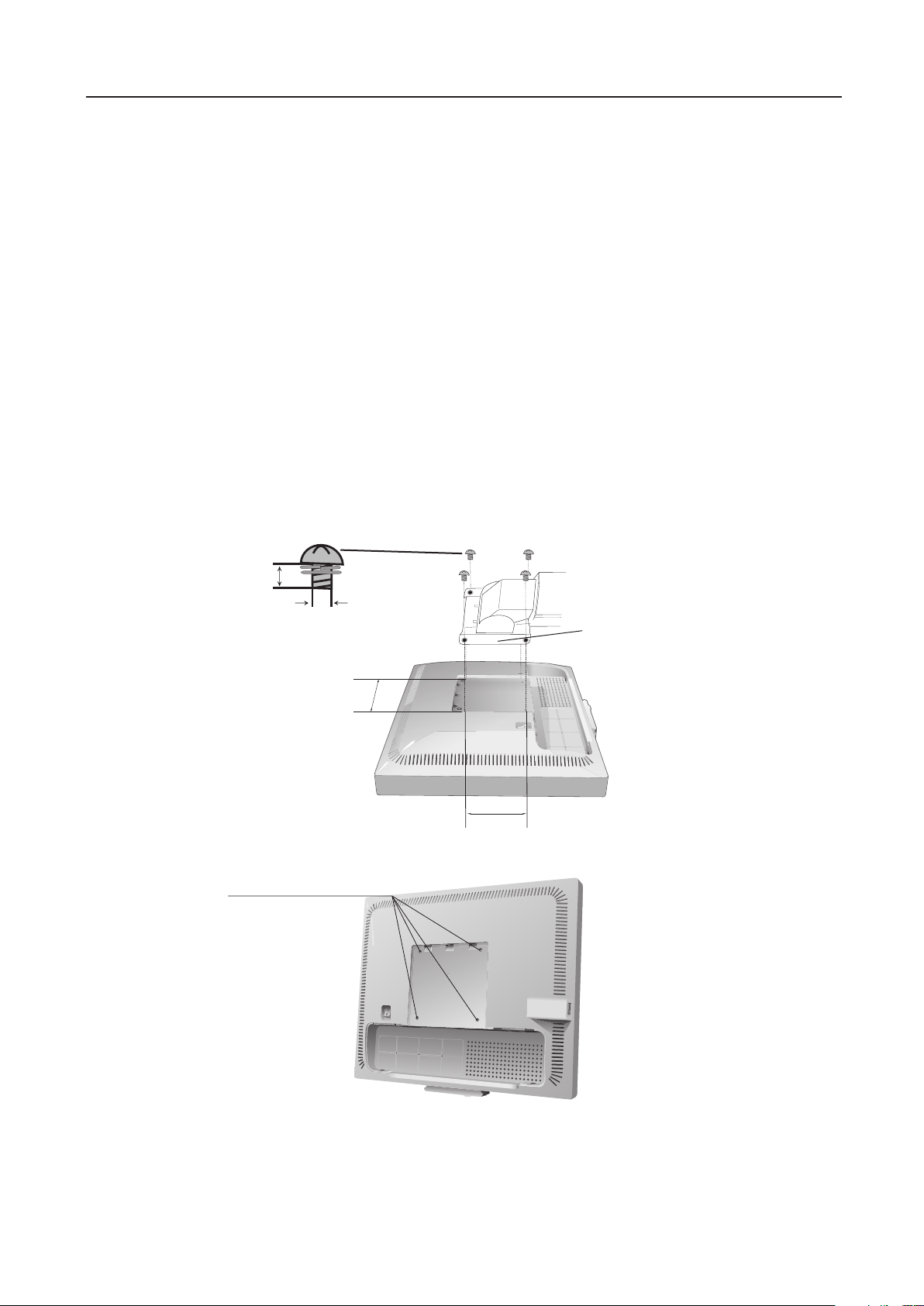
Installation du bras exible
Ce moniteur ACL a été conçu pour être utilisé avec un bras flexible.
Montage du moniteur sur bras flexible
1. Suivre les directives de retrait du socle du moniteur avant le montage pour retirer le socle.
2. Utiliser les quatre vis pour fixer le bras au moniteur (figure F.1).
REMARQUE : Le moniteur ACL ne doit être utilisé qu’avec un bras approuvé (portant la marque GS).
Les exigences sur la sécurité requièrent que le moniteur soit monté sur un bras garantissant la
stabilité de l’appareil et capable de soutenir son poids.
12 mm
M4
4 x 12 mm avec rondelle-frein et
rondelle plate
100 mm
Figure F.1
4 vis (M4)
(prof. max. : 8,5 mm)
Épaisseur du support (bras)
2,0 ~ 3,2 mm
100 mm
Poids de l’ensemble ACL :
5,3 kg (max.)
Page 46
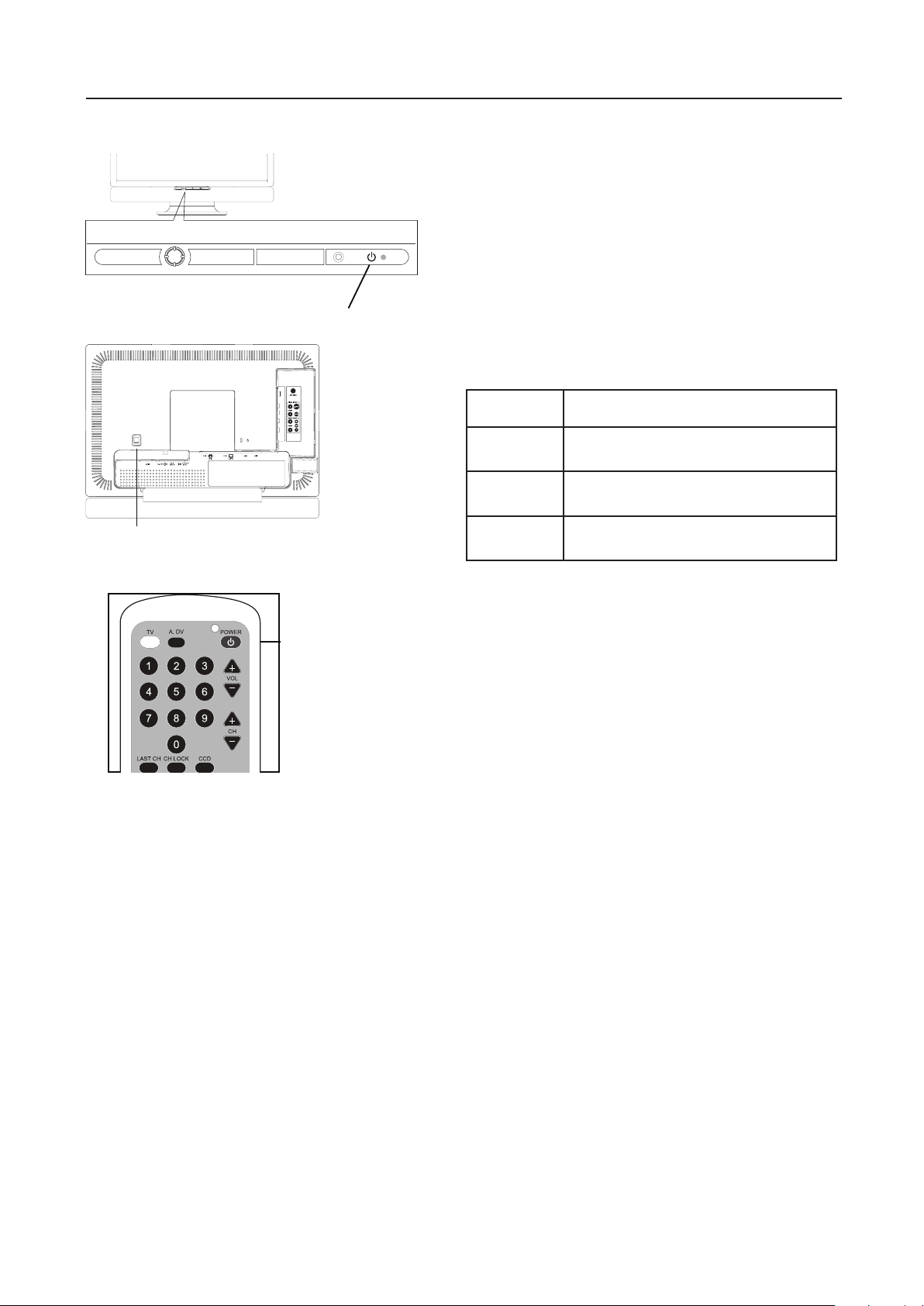
Directives d’utilisation
SELEC T
RESET /DV MODE
MENU/ EXIT
Commutateur principal
Touche d’alimentation
Touche d’alimentation
Marche/arrêt
Pour mettre le MONITEUR ACL SOUS ou HORS
TENSION, appuyer sur la touche POWER (alimentation)
ou la touche ON/OFF (arrêt/marche) de la
télécommande.
Le voyant d’alimentation s’allume en bleu et le MONITEUR
ACL s’allume.
• Remarque : pour mettre le moniteur sous tension, le
commutateur principal situé à l’arrière de l’appareil doit
être en position de marche.
Voyant
d’alimentation
Éteint Le commutateur principal est en position de marche,
Allumé en bleu
Allumé en orangé
mais le moniteur n’a pas été allumé à l’aide de la touche
d’alimentation ou de la télécommande.
Le commutateur principal est en position de marche; la
touche d’alimentation de la télécommande sert à mettre
l’appareil en marche.
Le commutateur principal est en position de marche;
le moniteur est allumé et l’ordinateur est en mode
écoénergétique.
Signification
Si le voyant s’allume en orangé ou que le message « No
signal » (aucun signal) apparaît à l’écran, cela signifie
que le signal entrant est défectueux.
Consulter la section Dépannage.
MISE EN GARDE
• Éviter d’allumer et d’éteindre le MONITEUR ACL de
façon répétée. Cela peut provoquer une défaillance.
• En cas de coupure de courant alors que l’unité
principale fonctionne, le moniteur se rallume dès que
le courant revient.
Le retour inattendu du courant peut provoquer des
dommages. Après une coupure de courant, mettre
le commutateur principal en position d’arrêt pendant
30 secondes pour réinitialiser l’appareil.
Page 47

Directives d’utilisation (suite)
SOURCE TV
Commandes
de VOLUME
SOURDINE
PC1
PC2
VIDÉO1
VIDÉO2
Réglage du volume
Le volume peut être réglé en appuyant sur les
touches Å et Ç de la télécommande.
• À l’enfoncement des touches de volume, le guide
de réglage d’état du réglage du volume s’affiche.
• Le volume augmente lorsqu’on appuie sur la touche
VOL+ (or Å)
• Le volume diminue lorsqu’on appuie sur la touche
VOL- (or Ç).
Le volume peut aussi être contrôlé en enfonçant vers
la droite ou la gauche le bloc flèche quatre directions,
parmi les touches de commande.
Audio Mute
Sourdine
Le son peut être coupé temporairement en appuyant sur
la touche SOURDINE de la télécommande. Appuyer
à nouveau sur cette touche pour que le son revienne.
L’enfoncement des touches de volume fait aussi revenir le
son.
Source d’entrée
• La source d’entrée peut être sélectionnée en
appuyant sur la touche PC1, PC2, VIDÉO1
ou VIDÉO2.
• Pour sélectionner le signal télé comme source
d’entrée, appuyer sur la touche TV.
Page 48
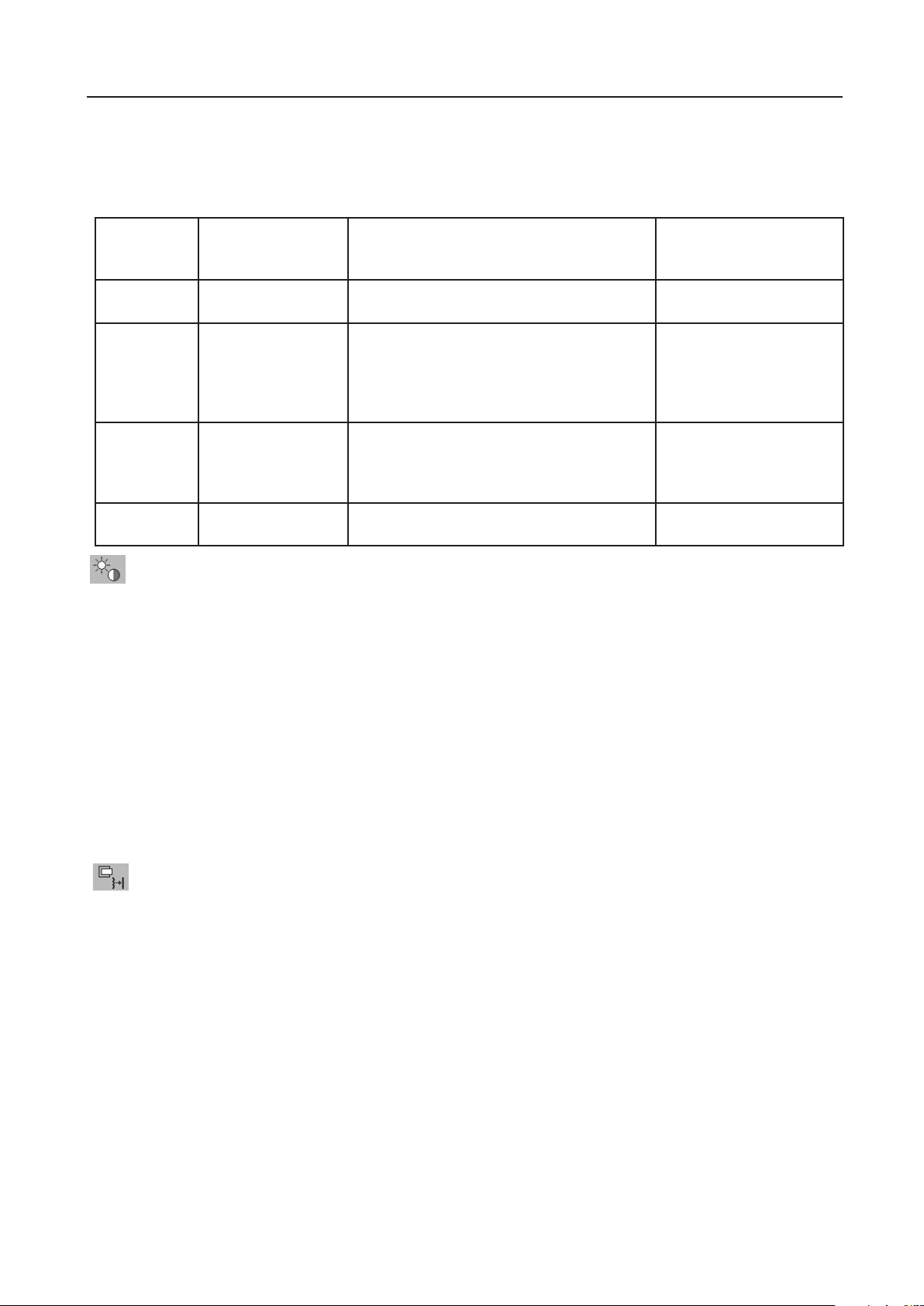
Directives d’utilisation (suite)
Les touches de commande OSM (gestionnaire d’écran), situées à l’avant du moniteur, fonctionnent de la façon suivante.
Pour accéder au menu OSM, appuyer sur la touche MENU/QUITTER à l’avant du moniteur ou sur la touche MENU
de la télécommande.
Touches
situées à
l’avant
MENU/
EXIT
Left/Right Flèche gauche/
Down/Up Flèche vers le
SELECT ENTRÉE
Télécommande Avec OSM Sans OSM
MENU
droite
haut/bas
Quitte le sous-menu OSM.
Quitte pour aller au menu OSM principal.
Passe à la zone gauche ou droite du menu
de commande (la surbrillance indique la
zone sélectionnée).
Déplace le curseur sur la barre horizontale
pour augmenter ou diminuer le réglage.
Passe à la zone inférieure ou supérieure du
menu de commande (la surbrillance indique la
zone sélectionnée).
Accède au sous-menu OSM.
Effectue un nouveau réglage.
Accède au menu OSM.
Contrôle le volume.
Mode TV : Change le
canal. Mode PC1, PC2 :
Accède au menu ACCÈS
RAPIDE.
Modifie la source d’entrée.
COMMANDE D’ LUMINOSITÉ/CONTRASTE
CONTRASTE Ajuste l’intensité lumineuse de l’image à l’écran en fonction du fond d’écran.
CONTRASTE AUTO. (entrée PC2 seulement) Ajuste l’image affichée à partir d’une entrée vidéo
non standard.
BLACK LEVEL (entrée PC2 seulement) Ajuste le niveau du noir.
ADVANCED DV MODE Active le mode vidéo dynamique évolué..
DV MODE Sélectionne le réglage le plus approprié pour une image vidéo, des photos, du texte, etc.
TINT (entrées vidéo 1, vidéo 2 et télé seulement) Ajuste la teinte.
COLOR GAIN (entrées vidéo 1, vidéo 2 et télé seulement) Ajuste l’intensité du ROUGE, du BLEU
et du VERT.
NETTETÉ Ajuste la netteté des contours de l’image (plus nets ou plus flous) selon les préférences de l’utilisateur.
LUMINOSITÉ Ajuste l’intensité lumineuse de l’image à l’écran et du fond d’écran.
Image Controls
HORIZONTAL-VERTICAL et RÉGLAGE FIN.
* Selon le type de signal affiché à l’écran, il est possible que cette fonction ne soit pas disponible.
Le cas échéant, l’image doit être réglée manuellement.
* Lors de la première utilisation de la télévision, les canaux doivent être programmés pour qu’il soit possible
de regarder des émissions télévisées. Consulter la page 39 pour tous les détails sur la programmation du
système télé.
POSITION (toute entrée, sauf PC1) Augmente ou diminue le format d’écran sur le plan horizontal.
HAUTEUR (entrée PC2 seulement) Ajuste la position de l’image sur le plan horizontal et le plan vertical.Si la
fonction d’autoréglage ne procure pas un résultat satisfaisant, il est possible de procéder à un réglage plus fin
avec la commande Horizontal-Vertical (phase d’horloge).
FINESSE (entrée PC2 seulement) Si les commandes d’autoréglage et de positions horizontale et verticale ne
procurent pas un résultat satisfaisant, il est possible de procéder à un réglage plus fin au moyen de la
fonction Réglage fin. L’augmentation ou la diminution de ce réglage améliore la mise au point, la netteté et
la stabilité de l’image.
RÉGLAGE AUTO (entrée PC2 seulement) Ajuste automatiquement les réglages POSITION,
Remarque : l’accessibilité des commandes OSM dépend du type de l’entrée du signal affiché.
Page 49

NORMAL
CUSTOM
※1
L
A
ER
E
DIW
ZOOM
FULL
※2
Wideformat(16:9)
NORMAL
CUSTOM
※1
L
A
ER
E
DIW
ZOOM
FULL
Normalformat(4:3)
*1 Toute échelle (échelle 1:1 à 2:1) peut être sélectionnée.
*2 L’écran ACL a une échelle de 16:10; par conséquent, une image 16:9 peut être agrandie sur le plan
vertical de manière à remplir l’écran.
Directives d’utilisation (suite)
MODE ETENDU : Sélectionne le mode zoom.
Entrée PC1 seulement
COMPLET : L’image est agrandie à 1 680 x 1 050, quelle que soit sa définition.
FORMAT : L’image est agrandie sans que le facteur de forme soit modifié.
ARRÊT : L’image n’est pas agrandie.
REMARQUE : Avec l’entrée PC1, la commande d’expansion est accessible seulement en mode
DVI-HD. (Voir la page )
Pour les entrées VIDÉO1, VIDÉO2 et TV
NORMAL : L’image est agrandie jusqu’au format d’écran vertical ou horizontal maximum tout en
préservant le facteur de forme initial et sans rogner l’image.
WIDE : L’image est agrandie jusqu’au format d’écran horizontal maximum sans utiliser le
cadrage non linéaire.
REAL : L’image n’est pas agrandie.
ZOOM : L’image est agrandie sur le plan horizontal ou vertical de façon à remplir l’écran tout en
préservant le facteur de forme initial. Une partie de l’image peut être rognée.
HAUTEUR : L’utilisateur peut ajuster manuellement le facteur de forme sur les plans horizontal
et vertical.
NOISE REDUCTION (entrées AV1, AV2 et TV seulement ) : Réduit le « bruit » du signal vidéo.
3DY/C (entrées Vidéo1, Vidéo2 et TV seulement ) : Ajuste l’intensité et le niveau de couleur.
I/P MARCHE/ARRÊT (entrées Vidéo1, Vidéo2 et TV seulement) : Passe du signal entrelacé au balayage
progressif, et vice-versa.
FILM MODE (entrées Vidéo1, Vidéo2 et TV seulement) : Optimise l’affichage des images vidéo.
Systèmes de commande AccuColor
Systèmes de commande AccuColor (entrées PC1 et PC2 seulement) : Les couleurs peuvent être ajustées au
moyen de six réglages de couleur préprogrammés (les réglages préprogrammés sRGB et NATUREL sont
standards et ne peuvent pas être modifiés).
R,G,B : Intensifie ou atténue le rouge, le vert ou le bleu, selon la couleur choisie.
Le changement de couleur apparaît à l’écran; le réglage choisi est identifié par la position du curseur sur la
barre de réglage.
NATIVE : Couleurs originales telles qu’affichées à l’écran ACL. Ce réglage n’est pas ajustable.
sRGB : Le mode sRGB améliore considérablement la fidélité des couleurs de l’environnement du bureau en
utilisant un seul espace couleur RGB standard. Dans cet environnement couleur protégé, l’utilisateur peut
gérer les couleurs facilement et en toute confiance, sans avoir à les ajuster à nouveau dans la plupart
des cas.
REMARQUE : Si le MODE DV sélectionné est FILM, JEU ou PHOTO, le réglage préprogrammé NATIVE
est sélectionné automatiquement et ne peut être modifié.
Remarque : l’accessibilité des commandes OSM dépend du type de l’entrée du signal affiché.
Page 50

Directives d’utilisation (suite)
Commandes audio
Mono, la sortie est mono.)
Si l’entrée sélectionnée est SAP (second canal sonore), le réglage Sélection audio permet de sélectionner
la langue.
Treble :
Bass : Ajuste le niveau des basses fréquences.
Balance : Équilibre le niveau de sortie des haut-parleurs droit et gauche.
Audio Select : Sélectionne le type de sortie audio en mode TV.
Passe de la sortie Stéréo (par défaut) à la sortie Mono, et vice-versa. (Si la sortie sélectionnée est
Fixed Audio Input : Modifie automatiquement la sortie audio lorsque le signal d’entrée vidéo est modifié.
Audio Input :
Ajuste le niveau des hautes fréquences
REMARQUE : Si la source d’entrée audio n’est pas réglée à TV, cette commande n’est pas accessible.
ARRÊT - La source d’entrée audio n’est pas modifiée lorsque la source d’entrée vidéo est modifiée.
MARCHE - La source d’entrée audio est modifiée lorsque l’entrée vidéo est modifiée (par défaut).
Sélectionne la source d’entrée audio utilisée (PC1, PC2, TV, VIDÉO1 ou VIDÉO2).
.
Outils
LANGUE : Le menu OSM est disponible en quatre langues.
OSM POSITION : Il est possible de choisir la position d’affichage du menu OSM à l’écran.
Remarque : l’accessibilité des commandes OSM dépend du type de l’entrée du signal affiché.
Page 51

Directives d’utilisation (suite)
image dans l’image
le menu OSD ou à partir de la télécommande.
PIP SIZE:
PIP INPUT (
PIP SWAP (
principale, et vice-versa.
PIP ON/OFF :
1: 320 x 240 2: 480 x 360 3: 640 x 480 PIP Off
PIP POSITION :
Source de
l’image
principale
Active la commande Image superposée. La sélection de la source PIP peut être faite dans
Trois formats sont offerts pour la fenêtre PIP.
A
A
Sélectionne la position d’affichage de la fenêtre PIP à l’écran
télécommande seulement
télécommande seulement
) :
Sélectionne la source d’entrée de la fenêtre PIP.
) :
Passe de l’affichage de la fenêtre PIP à l’affichage de l’image
Source de l’image superposée
(O - disponible / X - non disponible)
PC-1 PC-2 TV VIDEO-1 VIDEO-2
A
.
PC-1 X O O O O
PC-2 O X O O
TV O O X X O
VIDEO-1 O O X X O
VIDEO-2 O
*SD: 480i, 480P
*HD: 720P, 1080i
O: SD*
X: HD*
O O X
O: SD*
X: HD*
Remarque : l’accessibilité des commandes OSM dépend du type de l’entrée du signal affiché.
Page 52

Directives d’utilisation (suite)
EXTINCTION DE L’OSM : Le menu des commandes OSM demeure à l’écran aussi longtemps qu’il est
utilisé. Dans le sous-menu OSM désactivé, l’utilisateur peut programmer la période d’affichage restant du
menu des commandes OSM après le dernier enfoncement d’une touche du menu. Cette période peut être
programmée de 10 à 120 secondes, par incréments de 5 secondes.
programmée par l’utilisateur.
VERROUILLAGE OSM
commandes Intensité et Contraste. Toute tentative d’activation d’une commande OSM en mode
Verrouillage OSM entraîne l’affichage d’un écran indiquant que l’accès à ces commandes est interdit.
Pour activer la fonction Verrouiller OSM, appuyer simultanément sur SELECT et la touche de commande de
droite, et les tenir enfoncées. Pour désactiver la commande Verrouiller OSM, appuyer simultanément sur
SELECT et la touche de commande de gauche, puis les tenir enfoncées.
d’une à 12 heures après son arrêt. Cette période peut être programmée d’une à 12 heures, par incrément
d’une heure.
LUMINOSITE DEL : Ajuste l’intensité lumineuse du voyant à DEL de la touche d’alimentation située à l’avant
du moniteur.
TOUCHE DE RACCOURCI (entrées PC1 et PC2 seulement) : Lorsque cette commande est activée, l’intensité
et le contraste du moniteur peuvent être ajustés sans passer par le menu OSM.
DVI MODE (entrée PC1 seulement) : Sélectionne le type d’entrée utilisé en mode DVI. DVI-PC convient à
l’entrée PC.
DVI-HD convient à l’entrée DVD et à tout autre type d’entrée à haute définition.
NOTIFICAT. RÉSOLUTION (entrées PC1 et PC2 seulement) : Avertit l’utilisateur si le signal d’entrée au
moniteur présente la définition optimisée de 1 680 x 1 050. Si le moniteur détecte un signal non optimisé,
un message d’avertissement apparaît à l’écran au bout de 30 secondes.
PRÉRÉGLAGE USINE : La sélection de la commande Programmation par défaut permet à l’utilisateur de
réinitialiser la plupart des réglages des commandes OSM selon la programmation réalisée à l’usine.
Il est possible de réinitialiser un réglage donné seulement en mettant en surbrillance le réglage en question
puis en appuyant sur la touche RESET.
CCD CONTROL (entrées TV et VIDÉO1 seulement) : Sélectionne le mode Sous-titres codés (OFF, CC1, CC2,
TEXT1, TEXT2).
CCD BACKGROUND (entrées TV et VIDÉO seulement) : Règle la couleur de fond des sous-titres codés
(NOIR, GRIS, TRANSPARENT).
ARRÊT PROGRAMMATEUR :
: Cette commande interdit entièrement l’accès à toutes les commandes OSM, sauf les
ON TIMER
(entrée TV seulement) : Le moniteur peut être programmé de façon à s’allumer automatiquement
Le moniteur s’éteint automatiquement après la période d’inactivité
Mode Sous-titres
codés (CCD)
[Sous-titres] du programme visionné.
CC1
CC2
TEXT1
TEXT2
REMARQUE : L’AFFICHAGE DES SOUS-TITRES n’est pas disponible avec d’autres services de données étendus.
REMARQUE : Lorsque le mode PIP (image superposée) est activé, les sous-titres codés sont affichés à l’écran
sélectionné.
Remarque : l’accessibilité des commandes OSM dépend du type de l’entrée du signal affiché.
[Texte] ou information supplémentaire, telle que les nouvelles
ou l’horaire télé. L’information affichée remplit l’écran; il est
impossible de visionner le programme télé. L’option Texte
n’est pas disponible avec tous les programmes CC.
Les modes Sous-titres codés et Texte peuvent varier d’une
région à une autre.
0
Page 53

Directives d’utilisation (suite)
CHANNEL SETTING:
SYSTEM : Sélectionne le type de connexion TV (AIR/STD/HRC/IRC).
AUTO SEARCH : Enregistre automatiquement les canaux disponibles en mode TV.
MANUAL CHANNEL EDIT : Ajoute ou supprime manuellement des canaux en mode TV.
INFORMATION
Le menu Information fournit des renseignements sur la source d’entrée courante, tel qu’indiqué dans le
tableau ci-dessous, de même que le nom du modèle, le numéro de série et l’URL.
Type d’entrée Information fournie
PC1, PC2 Resolution, fréquences horizontales et verticales, polarité du signal d’en
trée
TV numéro du canal, format du signal
Video1 Format du signal
Video2 Resolution
-
Avertissement OSM : Les menus d’avertissement OSM disparaissent à l’enfoncement de la touche EXIT.
PAS DE SIGNAL : Avertit l’utilisateur qu’aucun signal n’est reçu. Lorsque le moniteur est éteint, que le signal
d’entrée est modifié ou encore, que le signal vidéo est inactif, la fenêtre Aucun signal n’apparaît.
NOTIFICAT. RÉSOLUTION : Avertit l’utilisateur qu’une autre définition que la définition optimale est utilisée.
Lorsque le moniteur est éteint, que le signal d’entrée est modifié ou encore, que la définition du signal vidéo
n’est pas appropriée, la fenêtre NOTIFICAT. RÉSOLUTION apparaît. Cette fonction d’avertissement peut être
désactivée dans le menu Outils.
HORS LIMITE : Avertit l’utilisateur que le signal d’entrée n’utilise ni la définition optimisée ni la fréquence de
rafraîchissement appropriée. Lorsque le moniteur est éteint, que le signal d’entrée est modifié ou encore, que
la fréquence de rafraîchissement du signal vidéo n’est pas appropriée, la fenêtre Hors de portée apparaît.
Remarque : l’accessibilité des commandes OSM dépend du type de l’entrée du signal affiché.
Page 54

Directives d’utilisation (suite)
Commandes de verrouillage parental (entrées TV et VIDÉO seulement)
Les parents peuvent bloquer l’accès à certains programmes en fonction de leur contenu.
Pour accéder au menu de verrouillage parental pour bloquer l’accès à certains programmes,
appuyer sur la touche CH LOCK de la télécommande en mode TV. Avec le clavier numérique de
la télécommande, entrer votre mot de passe. Si le mot de passe entré est incorrect, il faut ap
puyer sur EXIT et recommencer en appuyant sur la touche CH LOCK de la télécommande. Le mot
de passe préprogrammé est 1111.
-
Une fois que le mot de passe valide a été entré, le menu des niveaux de verrouillage des pro
grammes télé apparaît.
Utiliser le bloc flèche de la télécommande pour sélectionner le niveau minimum désiré et ap
puyer sur la touche de sélection du centre de la télécommande. Après avoir choisi le niveau de
blocage télé désiré, l’écran affiche un message vous demandant de sélectionner “ALLOW” ou
“BLOCK” pour une sous-catégorie de niveaux de blocage. Faire défiler vers le haut et le bas les
sous-catégories de blocage et sélectionner ALLOW or BLOCK for each category. pour chaque
sous-catégorie. Une fois que les sélections sont terminées, il suffit d’appuyer sur la touche QUIT
TER de la télécommande pour revenir à l’affichage normal.
Pour modifier le mot de passe, sélectionner PASSWORD dans le menu secondaire de la section
des catégories TV. Un message demande d’entrer un nouveau mot de passe. Entrer un mot de
passe composé de quatre (4) chiffres. Entrer à nouveau le nouveau mot de passe pour le confir
mer. Si le nouveau mot de passe entré la seconde fois est identique au premier, un message
indique que la modification du mot de passe est réussie.
Pour accéder au menu de verrouillage parental pour bloquer l’accès à certains programmes
VIDÉO (DVD), appuyer sur la touche CH LOCK de la télécommande en mode Vidéo1.
-
-
-
-
Une fois que le mot de passe valide a été entré, le menu des niveaux de verrouillage des pro
grammes VIDÉO apparaît. Utiliser le bloc flèche de la télécommande pour sélectionner le niveau
minimum désiré et appuyer sur la touche de sélection du centre de la télécommande.
Une fois que les sélections sont terminées, il suffit d’appuyer sur la touche QUITTER de la télé
commande pour revenir à l’affichage normal.
Remarque : l’accessibilité des commandes OSM dépend du type de l’entrée du signal affiché.
-
-
Page 55

Directives d’utilisation (suite)
Pour modifier le mot de passe, sélectionner PASSWORD dans la section des niveaux de blocage VIDÉO.
Un message demande d’entrer un nouveau mot de passe. Entrer un mot de passe composé de quatre (4)
chiffres. Entrer à nouveau le nouveau mot de passe pour le confirmer. Si le nouveau mot de passe entré
la seconde fois est identique au premier, un message indique que la modification du mot de passe est
réussie.
Dès la sélection d’un programme TV ou VIDÉO interdit par verrouillage parental, le message ci-dessous
apparaît à l’écran : « CE PROGRAMME EST BLOQUÉ. » Pour annuler ou supprimer les restrictions sélec
tionnées au moyen du verrouillage parental, il faut entrer un nouveau mot de passe.
NIVEAUX TV (entrée TV seulement) :
Sélectionne le type de programme dont l’accès doit être interdit à partir des descriptions fournies dans le
tableau ci-dessous.
Les parents ont le choix d’ALLOW ou de BLOCK Les parents ont le choix d’AUTORISER ou de BLOQUER
certains programmes en fonction de leur contenu; les niveaux de blocage disponibles sont les suivants :
fiction violence, violence modérée, scènes de nature sexuelle, langage abusif, dialogues suggestifs.
Tableau des niveaux de blocage TV pour le verrouillage parental
OFF Aucune limite
TV-Y
TV-Y7
TV-G
TV-PG
TV-14
TV-MA
Tous les enfants. Les thèmes et contenus abordés dans ce programme ont été conçus
spéciquement à l’intention des enfants, y compris les enfants de 2 à 6 ans.
Conçus à l’intention des enfants plus âgés. Les thèmes et contenus abordés dans ce
programme peuvent comprendre des scènes légèrement violentes physiquement ou vio-
lentes, mais traitées sur le mode comique, ou encore, une certaine violence susceptible
d’effrayer des enfants de moins de 7 ans.
Auditoire général. Contient peu ou pas de scènes violentes, aucun langage abusif et peu
ou pas de dialogues ou de scènes de nature sexuelle.
Surveillance parentale recommandée. Le programme peut contenir quelques dialogues
abusifs, un certain degré de violence et quelques dialogues et scènes à teneur sexuelle.
Surveillance parentale indispensable. Le programme contient certaines scènes ne con-
venant absolument pas à des enfants de moins d 14 ans. Ce programme peut contenir
des scènes très violentes (V), des scènes à teneur sexuelle dénitive (S), un langage très
abusif (L) ou des dialogues hautement suggestifs (D).
Public adulte seulement. Ce programme peut contenir des scènes destinées uniquement
aux adules, un langage indécent, une violence considérable et des scènes sexuellement
explicites.
-
NIVEAUX VIDÉO (entrée VIDÉO1 seulement)
Sélectionne le type de programme dont l’accès doit être interdit à partir des descriptions fournies dans le
tableau ci-dessous.
Tableau des niveaux de blocage vidéo pour le verrouillage parental
OFF Aucune limite
G Auditoire général. Convient à tous les âges.
PG
PG-13
R
NC-17 Aucune personne de moins de 17 ans n’est autorisée à visionner ce programme.
X Adults only.
Remarque : l’accessibilité des commandes OSM dépend du type de l’entrée du signal affiché.
Surveillance parentale recommandée. Certaines scènes ne conviennent pas aux enfants.
Surveillance parentale indispensable. Certaines scènes ne conviennent pas aux enfants
de moins de 13 ans.
Contenu restreint. Les enfants de moins de 17 ans doivent être accompagnés d’un parent
ou d’un tuteur adulte
Page 56

Fonctions
La définition 1 680 x 1 050 permet d’obtenir des images et du texte nets et précis.
L’écran ne peut pas développer de brûlure luminophore permanente, ce qui améliore le rende
ment et prolonge la durée de vie du moniteur.
La technologie XtraView permet d’afficher des images à grand angle.
Commandes conviviales et caractéristiques de conception évoluée, montage VESA standard,
construction légère pour un transport et une installation faciles.
Barre de réglage haut-parleur pour une expérience multimédia améliorée et une qualité sonore
exceptionnelle.
Fonctionnement écoénergétique et émission réduite de la chaleur contribuant à réduire les coûts
d’utilisation.
Autoréglage sans intervention : grâce à cette fonction, les réglages du moniteur sont ajustés
automatiquement de façon optimale au moment de la programmation.
Encombrement réduit : la solution idéale dans les environnements nécessitant une qualité
d’image optimale, mais assujettis à des limites d’espace et de poids. L’encombrement réduit et la
légèreté du moniteur facilitent son déplacement et son transport d’une pièce à une autre.
Système de commande AccuColor : permet d’ajuster les couleurs d’affichage en fonction des
préférences personnelles.
-
Prêt-à-l’emploi : La solution Microsoft® pour système d’exploitation Windows®95/98/
ME/2000/XP facilite la programmation et l’installation en permettant le transfert direct des
capacités du moniteur (dont les réglages de format d’écran et de définition disponibles) vers
l’ordinateur pour l’optimisation automatique de la performance d’affichage.
Le système Intelligent Power Manager (IPM™) propose des méthodes d’économie d’énergie no
vatrices et permet d’épargner jusqu’aux deux tiers de vos frais énergétiques.
La technologie de fréquence multiple règle automatiquement le moniteur en fonction de la
fréquence de balayage de la carte d’affichage pour parvenir à la fréquence requise.
La capacité FullScan vous permet d’utiliser la surface intégrale de l’écran avec la plupart des
réglages de définition ce qui augmente considérablement le format de l’image.
Le raccord de montage standard VESA permet à l’utilisateur de fixer le moniteur ACL sur tout
bras ou support de montage fabriqué par une tierce partie. Permet de monter le moniteur au
mur ou sur un bras fabriqué par toute tierce partie. NEC recommande l’utilisation de raccords
de montage conformes à la norme nord-américaine UL1678.
DVI-D : sous-jeu numérique DVI seulement conçu par le Digital Display Working Group
(DDWG) pour la connexion numérique ordinateur-moniteur. Puisqu’il s’agit d’un connecteur
numérique seulement, le DVI-D n’est pas compatible avec la connexion analogique. Avec la con
nexion basée DVI numérique seulement, un simple adaptateur suffit pour assurer la compatibilité
entre connecteurs DVI-D et autres connecteurs DVI, tels que DFP et P&D.
-
-
OptiClear DVM : riche saturation des couleurs, netteté remarquable et contraste d’apparence
réaliste qui améliorent la perception visuelle des images.
Advanced DVI Mode : assure un contraste amélioré.
Page 57

Dépannage
Aucune image
• Le câble de signal doit être inséré entièrement dans la carte d’affichage / l’ordinateur.
• La carte d’affichage doit être insérée entièrement dans sa fente.
• Le commutateur d’alimentation avant et le commutateur d’alimentation de l’ordinateur doivent être en position de mar
che.
• Le mode sélectionné par la carte d’affichage ou le système utilisé doit être soutenu par le moniteur.
(Consulter le manuel d’accompagnement de la carte d’affichage ou du système pour tous les détails sur la modification
du mode graphique.)
• S’assurer que le moniteur et la carte d’affichage sont compatibles et sélectionner les réglages recommandés.
• S’assurer que les broches du connecteur du câble de signal ne sont ni tordues ni repliées.
La touche d’alimentation ne fonctionne pas
• Débrancher le cordon d’alimentation du moniteur de la prise c.a. pendant un minimum de 30 secondes; rebrancher et
réinitialiser le moniteur.
Image persistante
• La technologie de l’affichage à cristaux liquides (ACL) peut parfois donner lieu à un phénomène connu sous le nom
d’image persistante. Ce phénomène se caractérise par la présence d’une image résiduelle ou « fantôme » de l’image
précédemment affichée à l’écran. Au contraire des moniteurs à écran cathodiques, les moniteurs ACL n’affichent pas
une telle image de manière permanente; toutefois, il vaut mieux éviter d’afficher une même image en continu pendant
une période prolongée.
Pour prévenir le phénomène de l’image persistante, mettre le moniteur hors tension pendant une période égale à celle
pendant laquelle l’image précédente a été affichée. Ainsi, si une image donnée a été affichée par le moniteur pendant
une période d’une heure et qu’elle laisse une image persistante, le moniteur doit être gardé hors tension pendant une
heure pour que l’image persistante disparaisse.
Comme pour tout autre dispositif d’affichage personnel, NEC DISPLAY SOLUTIONS recommande l’affichage d’images
mobiles et l’utilisation d’un économiseur d’écran mobile à intervalles réguliers ou la mise hors tension du moniteur
lorsque celui-ci n’est pas utilisé.
-
L’image est instable, mal centrée ou floue
• Le câble de signal doit être entièrement inséré dans l’ordinateur.
• Utiliser les commandes du menu OSM pour centrer et ajuster l’image affichée en augmentant ou en diminuant le total
de phase d’horloge.
Lorsque le mode d’affichage est modifié, il peut être nécessaire de réajuster les réglages d’image OSM.
• S’assurer que le moniteur et la carte d’affichage sont compatibles et sélectionner les réglages de signal recommandés.
• Si le texte semble tronqué, sélectionner le mode vidéo non entrelacé et le taux de rafraîchissement de 60 Hz.
• La désactivation du mode DV (si ce mode est activé) peut améliorer la qualité d’image.
La représentation graphique du signal composant est verdâtre
• S’assurer que le connecteur d’entrée DVD/HD est bien sélectionné.
Le voyant à DEL du moniteur n’est pas allumé (ni en bleu ni en orangé)
• Le commutateur d’alimentation doit être en position de marche et le cordon d’alimentation doit être connecté.
• S’assurer que l’ordinateur n’est pas en mode d’économie d’énergie (en manipulant le clavier ou la souris).
L’image affichée est mal dimensionnée
• Utiliser le menu des commandes OSM pour augmenter ou diminuer le total de la phase d’horloge.
• Le mode sélectionné par la carte d’affichage ou le système utilisé doit être soutenu par le moniteur.
(Consulter le manuel d’accompagnement de la carte d’affichage ou du système pour tous les détails sur la modification
du mode graphique.)
L’affichage ne tient pas compte de la définition sélectionnée
• À partir du menu des commandes OSM, accéder au menu Information et s’assurer que la définition désirée a
bien été sélectionnée. Si ce n’est pas le cas, sélectionner la définition désirée.
Le port USB ne fonctionne pas
• S’assurer que le câble USB est bien connecté. Consulter le manuel d’utilisation du périphérique USB.
Page 58

Dépannage (suite)
Aucune image vidéo
• Si aucune image vidéo n’apparaît à l’écran, mettre le commutateur d’alimentation en position d’arrêt, puis en position
de marche.
• S’assurer que l’ordinateur n’est pas en mode d’économie d’énergie (en manipulant le clavier ou la souris).
• Si l’image semble floue en mode TV, vérifier la connexion antenne/câble.
Aucun son
• S’assurer que le câble du haut-parleur est bien connecté.
• S’assurer que la fonction SOURDINE n’est pas activée.
• S’assurer que le volume n’est pas réglé au minimum.
Aucun son en provenance du casque
• S’assurer que le casque est bien connecté.
La télécommande fonctionne mal
• Vérifier les piles.
• S’assurer que les piles sont insérées dans le bon sens.
• S’assurer que la télécommande est bien pointée vers le capteur IR du moniteur.
Dépannage - mode TV
Image floue, son de mauvaise qualité
• Vérifier la connexion antenne-câble. Utiliser un nouveau câble au besoin.
Interférence
• Vérifier l’état des dispositifs de protection des autres appareils; éloigner les autres appareils au besoin.
Aucune image, aucun son
• S’assurer que le moniteur est en mode TV, et non en mode d’attente ou en mode écoénergétique.
• Vérifier les commandes d’image et de son.
• S’assurer que le moniteur est allumé.
• Vérifier les connexions.
Page 59

Références
Service et assistance pour le moniteur NEC
Service à la clientèle et assistance technique : (800) 632-4662
Télécopieur : (800) 695-3044
Pièces et accessoires /
adaptateur de câble Macintosh : (888) 634-4662
Information sur la garantie www.necdisplay.com
Soutien technique en ligne www.necdisplay.com
Information sur les ventes et les produits
Information sur les ventes en ligne : (888) 632-6487
Clients canadiens : (866) 771-0266, Ext#: 4037
Ventes gouvernementales : (800) 284-6320
Courriel des Ventes gouvernementales : gov@necdisplay.com
Canaux électroniques
World Wide Web : http://www.necdisplay.com
Enregistrement de produit : http://www.necdisplay.com
Activités en Europe : http://www.nec-display-solutions.com
Logiciels et téléchargements : http://www.necdisplay.com
Page 60

Spécications
Module LCD Diagonale :
Surface utile :
Résolution (nombre de pixels) : 1 680 x 1 050 luminance blanche 470cd/m2
rapport de contrast 1 600:1, typique (en Advanced DV Mode)
Signal d’entrée ENTRÉE P
Vidéo : ANALOGIQUE 0,7 Vp-p Entrée numérique : DVI
Sync : Synchro séparée TTL. positif/négative
Sync. composite. Degré TTL positif-négatif
Synchro sur le vert (0.3Vp-p negative 0.7Vp-p positive)
ENTRÉE VIDÉO composite 1,0 V p-p, impédance d’entrée 75 ohms ENTRÉE RCA
Y/C Y : 0,7 V p-p C : 0,283 V p-p, impédance d’entrée 75 ohms ENTRÉE S-TERMINAL
1 composant 1,0/0,7 p-p, impédance d’entrée 75 ohms ENTRÉE RCA
ENTRÉE AUDIO RCA JACK FEMELLE G/D 1 ENTRÉE, minijack STÉRÉO 1ENTRÉE
500 mV rms, entrée d’impédance 22 ohms
Couleurs d’affichage 16 700 000 selon la carte d’affichage utilisée.
Maximum gauche/droite : 89°/89° (CR>10)
Angles d’affichage haut/bas : 89°/89° (CR>10)
Gamme de horizontale : 31.5 kHz à 81.1 kHz
synchronisation verticale : 56.0 Hz à 60.0 Hz
Résolutions acceptées
800 x 600*1 à 56 Hz charge tous les modes listés
1280 x 720*1 à 60 Hz
1024 x 768*1 à 60 Hz
1280 x 960*1 à 60 Hz
1280 x 1024*1 à 60 Hz
1440 x 900*1 à 60 Hz
1680 x 1050 à 60 Hz...............
d’affichage optimale.
NTSC
HDTV: 480i (60 Hz), 480p (60 Hz), 576i (50 Hz), 720p (50/60 Hz), 1080i (50/60 Hz)
Zone d’affichage active Horizontale : 17,1 po
Verticael : 10,7 po
Concentrateur USB I/P: Révision 2.0 de spécification USB
Port: En amont 1
En aval 4
Courant en charge: Maximum 0,5A par port
Haut-parleur
Sortie audio pratique : 5,0 W + 5,0 W
Alimentation 100 – 240 V ~ 50/60 Hz
Tension d’alimentation 1,0-0,52A
Dimensions 471,4 mm (W) x 391,5 mm (H) x 203,0 mm (D)
18,6 pouces (W) x 12,1 pouces (H) x8,0 pouces (D)
Poids 7,0 kg
15,4 livres
Considérations environnementales
Température de fonctionnement : 5°C à 35°C/41°F to 95°F
Humidité : 30% à 80%
Altitude : 0 à 12,001 pieds
empérature de stockage :: -10°C à 60°C/14°F to 140°F
Humidité : 10% à 85%
Altitude : 0 à 40,000 pieds
*1 Résolutions interpolées : Quand les résolutions affichées sont inférieures au nombre de pixels du module LCD, le texte peut apparaître
craquelé et les lignes plus épaisses. Ceci est normal et nécessaire pour toutes les technologies d’affichage sur panneaux plats pour lesquels
chaque point de l’écran occupe réellement un pixel. Pour agrandir la résolution à celle du plein écran, une interpolation mathématique de
celle-ci est nécessaire. Quand cette résolution interpolée ne correspond pas exactement à un multiple entier de la résolution d’origine, la
nécessaire interpolation mathématique peut faire que certaines lignes apparaissent plus épaisses que d’autres.
NOTA : Les spécifications techniques sont susceptibles d’être modifiées sans préavi..
640 x 480*1 à 60 Hz
20,1 po
20,1 po
Affichage à cristaux liquides (ACL) ; pas 0,258 mm dot pitch
Matrice active; transistor en couches minces
Centains systémes peuvent ne pos prendre en
.................
NEC DISPLAY SOLUTIONS recommande une
resolution de 60 Hz pour une performance
(TFT)
Page 61

Garantie limitée
NEC Display Solutions of America, Inc. (ci-après « NEC DISPLAY SOLUTIONS ») garantit que ce produit est
exempt de vice de fabrication et de main-d’œuvre et, selon les conditions énoncées ci-dessous, accepte de
réparer ou remplacer, à sa discrétion, toute pièce de l’appareil qui s’avérerait défectueux, et ce, pendant
une période de trois (3) ans à partir de la date d’achat initial. Les pièces de rechange sont garanties pen
dant quatre-vingt-dix (90) jours. Les pièces de rechange ou unités peuvent être neuves ou reconditionnées
et seront conformes aux spécifications des pièces et des unités d’origine.
-
Cette garantie vous accorde des droits légaux spécifiques auxquels peuvent s’ajouter d’autres droits pou
vant varier d’une juridiction à l’autre. Cette garantie est limitée à l’acheteur initial du produit et ne peut pas
être transférée. Cette garantie couvre uniquement les composants fournis par NEC DISPLAY SOLUTIONS.
Une réparation requise à la suite de l’utilisation de pièces provenant d’un tiers n’est pas couverte par cette
garantie. Pour être couvert par cette garantie, le produit doit avoir été acheté aux États-Unis ou au Canada
par l’acheteur initial. Cette garantie couvre uniquement la distribution du produit aux États-Unis ou au Ca
nada par NEC DISPLAY SOLUTIONS. Aucune garantie n’est offerte à l’extérieur des É.-U. ou du Canada.
La preuve d’achat sera exigée par NEC DISPLAY SOLUTIONS pour prouver la date d’achat du produit.
Une telle preuve d’achat doit être une facture de vente initiale ou un reçu indiquant le nom et l’adresse du
vendeur et de l’acheteur, et le numéro de série du produit.
Pour obtenir un service au titre de la garantie, vous devez expédier le produit en port prépayé ou le dépo
ser chez le revendeur agréé qui vous l’a vendu ou dans un autre centre autorisé par NEC DISPLAY SOLU
TIONS, soit dans l’emballage d’origine, soit dans un emballage similaire procurant un niveau équivalent
de protection. Avant de retourner tout produit à NEC DISPLAY SOLUTIONS, vous devez d’abord obtenir
une autorisation de retour de marchandise en composant le 1 800 632-4662.
Le produit ne doit avoir été modifié, réparé ou entretenu au préalable par toute autre personne qu’un
technicien autorisé par NEC DISPLAY SOLUTIONS à cet effet et le numéro de série du produit ne doit pas
avoir été modifié ou effacé. Pour être couvert par cette garantie, le produit ne doit pas avoir été soumis à
l’affichage d’une image fixe pendant de longues périodes de temps, ce qui produit une brûlure d’image,
ni avoir fait l’objet d’un accident, d’une utilisation incorrecte ou abusive ou d’une utilisation contraire aux
directives contenues dans le présent guide d’utilisation. Chacune de ces conditions annule la garantie.
-
-
-
-
NEC DISPLAY SOLUTIONS NE PEUT ÊTRE TENUE RESPONSABLE DE DOMMAGES DIRECTS, INDIRECTS,
ACCIDENTELS, SECONDAIRES OU TOUT AUTRE TYPE DE DOMMAGE RÉSULTANT DE L’UTILISATION
D’UN PRODUIT QUI N’ENTRE PAS SOUS LA RESPONSABILITÉ DÉCRITE CI-DESSUS. CES GARANTIES
REMPLACENT TOUTE AUTRE GARANTIE
EXPLICITE OU IMPLICITE, Y COMPRIS, MAIS SANS S’Y LIMITER, TOUTE GARANTIE DE QUALITÉ MAR
CHANDE OU D’APTITUDE À UNE FIN PARTICULIÈRE. CERTAINES JURIDICTIONS NE PERMETTANT PAS
L’EXCLUSION DE GARANTIES IMPLICITES OU LA LIMITATION OU L’EXCLUSION DE RESPONSABILITÉS
POUR DOMMAGES ACCIDENTELS OU SECONDAIRES,S LES EXCLUSIONS OU LIMITATIONS CI-DESSUS
PEUVENT NE PAS S’APPLIQUER DANS VOTRE CAS.
Ce produit est garanti selon les termes de cette garantie limitée. Les consommateurs doivent savoir que
les performances du produit peuvent varier selon la configuration du système, le logiciel, l’application, les
données du client et la manière dont le produit est utilisé par l’opérateur, ainsi que d’autres facteurs. Bien
que les produits NEC DISPLAY SOLUTIONS soient considérés compatibles avec de nombreux systèmes, la
mise en œuvre fonctionnelle du produit peut varier d’un client à l’autre. Par conséquent, l’adéquation d’un
produit à un besoin ou à une application spécifique doit être déterminée par le consommateur et n’est pas
garantie par NEC DISPLAY SOLUTIONS.
Pour connaître le nom du centre de service technique agréé par NEC Display Solutions of America, Inc. le
plus proche, veuillez joindre NEC Display Solutions of America, Inc. au 1 800 632-4662.
-
Page 62
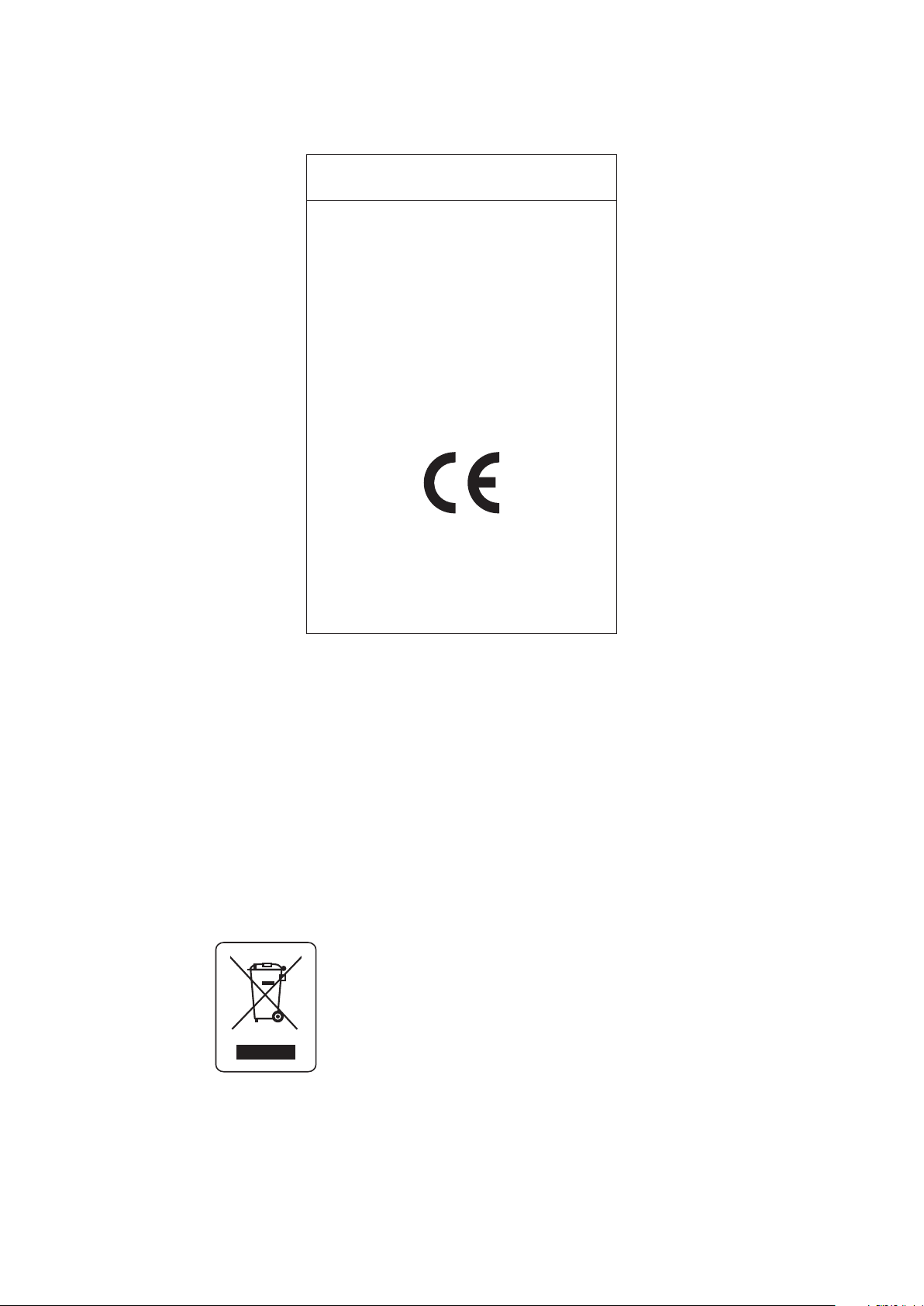
Déclaration du fabricant
Nous certifions par la présente que le
moniteur couleur 20WMGX2 est conforme à la directive
73/23/EEC du Consei
– EN 60950-1
à la directive 89/336/du Conseil :
— EN 55022
— EN 61000-3-2
— EN 61000-3-3
— EN 55024
et porte le sigle
NEC Display Solutions, LTD.
4-13-23, Shibaura,
Minato-Ku
Tokyo 108-0023, Japan
Mise au rebut de vos produits NEC usagés
Au sein de l’Union européenne
Les lois élargies de l’UE, en vigueur dans chaque état membre, exigent que les
produits électriques et électroniques portant la marque ci-contre soient mis au
rebut séparément des déchets domestiques. Parmi ces produits, on retrouve les
moniteurs et accessoires électriques, tels que les câbles et cordons d’alimentation.
En ce qui a trait à la mise au rebut de vos dispositifs d’affichage NEC, veuillez
vous conformer aux directives des autorités locales ou communiquez avec le
magasin où vous avez acheté le produit en question, ou encore, le cas échéant,
conformez-vous à toute entente conclue entre NEC et vous. La marque apposée
sur les produits électriques et électroniques est valide uniquement dans les états
membres de l’Union européenne.
À l’extérieur de l’Union européenne
En ce qui a trait à la mise au rebut de produits électriques et électroniques usés à l’extérieur de l’Union
européenne, veuillez communiquer avec les autorités locales pour connaître les méthodes de mise au
rebut appropriées
0
Page 63

NEC 20WMGX
2
AVIS DE PROPRIÉTÉ EXCLUSIVE ET DE DÉGAGEMENT DE RESPONSABILITÉ
L’information contenue dans ce document, y compris tous les designs et matériels s’y rapportant, sont la propriété de NEC
Display Solutions of America, Inc., ou ses concédants. NEC Display Solutions of America, Inc. se réserve les droits de fabrication brevetée, les droits d’auteur et autres propriétés exclusives à ce document, y compris tous les droits de conception, de
fabrication, de reproduction, d’utilisation et de vente connexes, à la condition que ces droits n’aient pas été directement cédés à
d’autres parties.
Les produits NEC Display Solutions of America, Inc. dont il est question dans ce document sont garantis conformément aux termes de
la déclaration de garantie limitée accompagnant chaque produit. Cependant, les performances réelles de chaque produit dépendent
de facteurs tels que la configuration du système, les données du client et la manière dont le produit est utilisé. Étant donné que la
mise en œuvre fonctionnelle du produit peut varier d’un client à l’autre, l’adéquation et l’application de configurations spécifiques
du produit peuvent être déterminées par le client et ne sont pas garanties par NEC Display Solutions of America, Inc.
Afin de permettre l’amélioration du design et des caractéristiques techniques, l’information contenue dans ce document est sujette
à modification sans préavis. La reproduction totale ou partielle de ce document sans l’accord préalable de NEC Display Solutions
of America, Inc. est interdite.
DECLARATION DE CONFORMITE
Cet appareil est conforme à l’article 15 du Règlement de la FCC. L’utilisation est assujettie aux deux conditions suivantes : (1) cet
appareil ne doit pas occasionner d’interférences nuisibles; et (2) cet appareil doit accepter toute interférence extérieure, y compris
les interférences qui peuvent occasionner son mauvais fonctionnement..
Type de produit : Moniteur d’affichage
Classe de l’appareil : Périphérique de classe B
Modèle :
Partie responsable aux É.-U. : NEC Display Solutions of America, Inc.
Adresse : 500 Park Blvd, Suite 1100
Itasca, Illinois 60143
Tél. : No : (630) 467-3000
MultiSync® 20WMGX2™ (L205GL)
Nous déclarons par la présente que l’appareil mentionné ci-dessus est conforme
aux normes techniques spécifiées dans le Règlement de la FCC.
Windows est une marque déposée de Microsoft Corporation. NEC est une marque déposée de NEC Corporation. Tous les autres
noms de marque et de produit mentionnés dans le présent document sont des marques de commerce ou des marques déposées appartenant à leurs propriétaires respectifs.
No de pièce
Imprimé en Chine
Page 64

NEC 20WMGX
2
PROPRIETARY NOTICE AND LIABILITY DISCLAIMER
The information disclosed in this document, including all designs and related materials, is the valuable property of NEC Display
Solutions of America, Inc. and/or its licensors, as appropriate, reserve all patent, copyright and other proprietary rights to this
document, including all design, manufacturing, reproduction, use and sales rights thereto, except to the extent said rights are
expressly granted to others.
The NEC Display Solutions of America, Inc. product(s) discussed in this document are warranted in accordance with the terms of the
Limited Warranty Statement accompanying each product. However, actual performance of each such product is dependent upon
factors such as system configuration, customer data and operator control. Since implementation by customers of each product may
vary, the suitability of specific product configurations and applications must be determined by the customer and is not warranted
by NEC Display Solutions of America, Inc.
To allow for design and specification improvements, the information in this document is subject to change at any time without notice.
Reproduction of this document or portions thereof without prior approval of NEC Display Solutions of America, Inc. is prohibited.
DECLARATION OF CONFORMITY
This device complies with Part 15 of FCC Rules. Operation is subject to the following two conditions. (1) This device may not cause
harmful interference, and (2) this device must accept any interference received, including interference that may cause undesired
operation.
U.S. Responsible Party: NEC Display Solutions of America, Inc.
Address: 500 Park Blvd, Suite 1100
Itasca, Illinois 60143
Tel. No.: (630) 467-3000
Type of Product: Display Monitor
Equipment Classification: Class B Peripheral
Model:
MultiSync® 20WMGX2™ (L205GL)
We hereby declare that the equipment specified above
conforms to the technical standards as specified in the FCC Rules.
Windows is a registered trademark of Microsoft Corporation. NEC is a registered trademark of NEC Corporation. All other brands
and product names are trademarks or registered trademarks of their respective owners.
Part No. xxxxxxxx
Printed in China
